Page 1
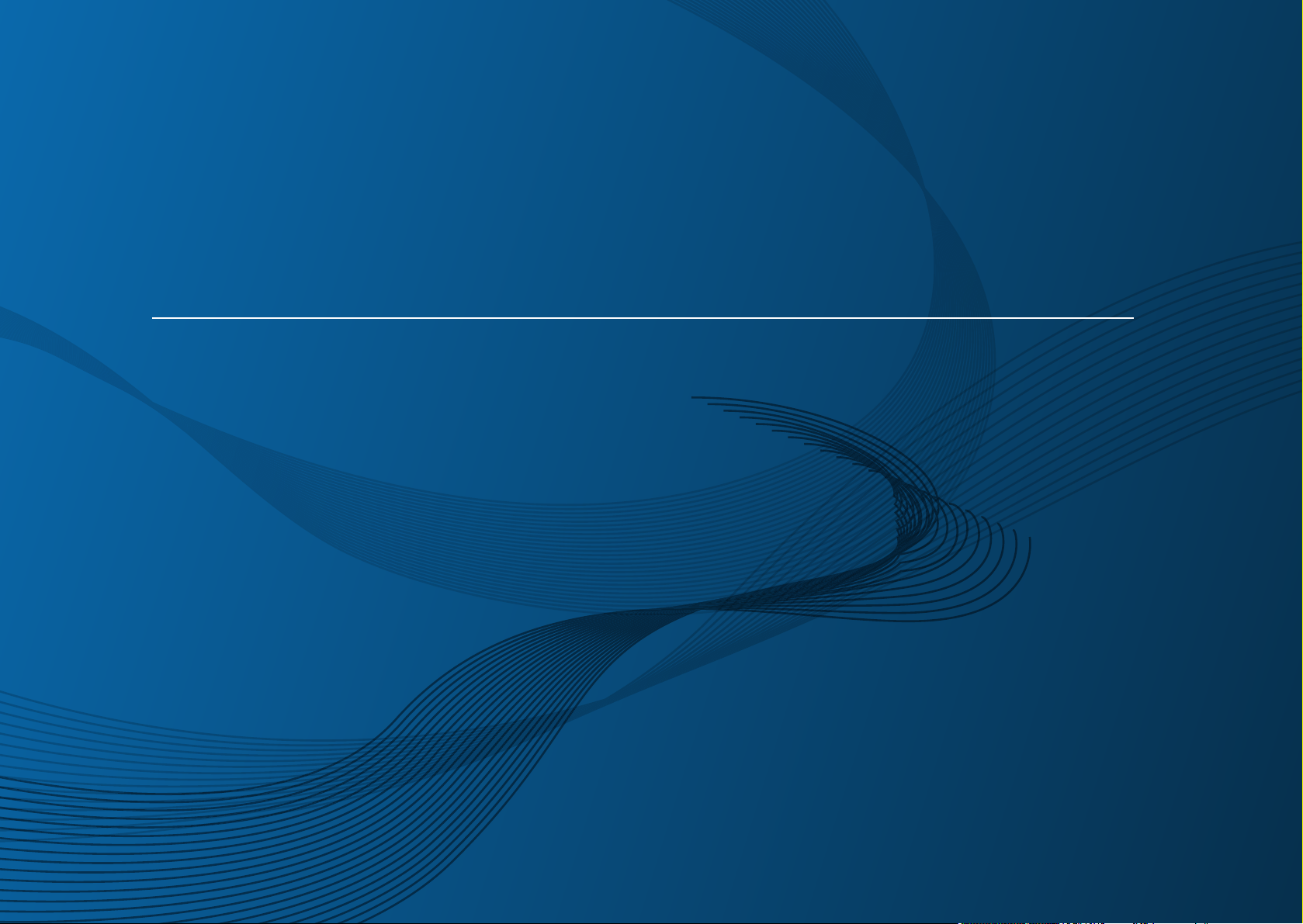
Mode d'emploi
Mode d'emploi
BASIQUE
BASIQUE
Ce guide fournit des informations concernant l'installation, le
fonctionnement de base et le dépannage, sous Windows.
AVANCÉS
Ce guide donne des informations sur l'installation, la configuration avancée, le
fonctionnement et le dépannage dans différents systèmes d'exploitation.
SCX-472x Series
SCX-470x Series
Certaines fonctions peuvent ne pas être disponibles selon le modèle ou le pays.
Page 2
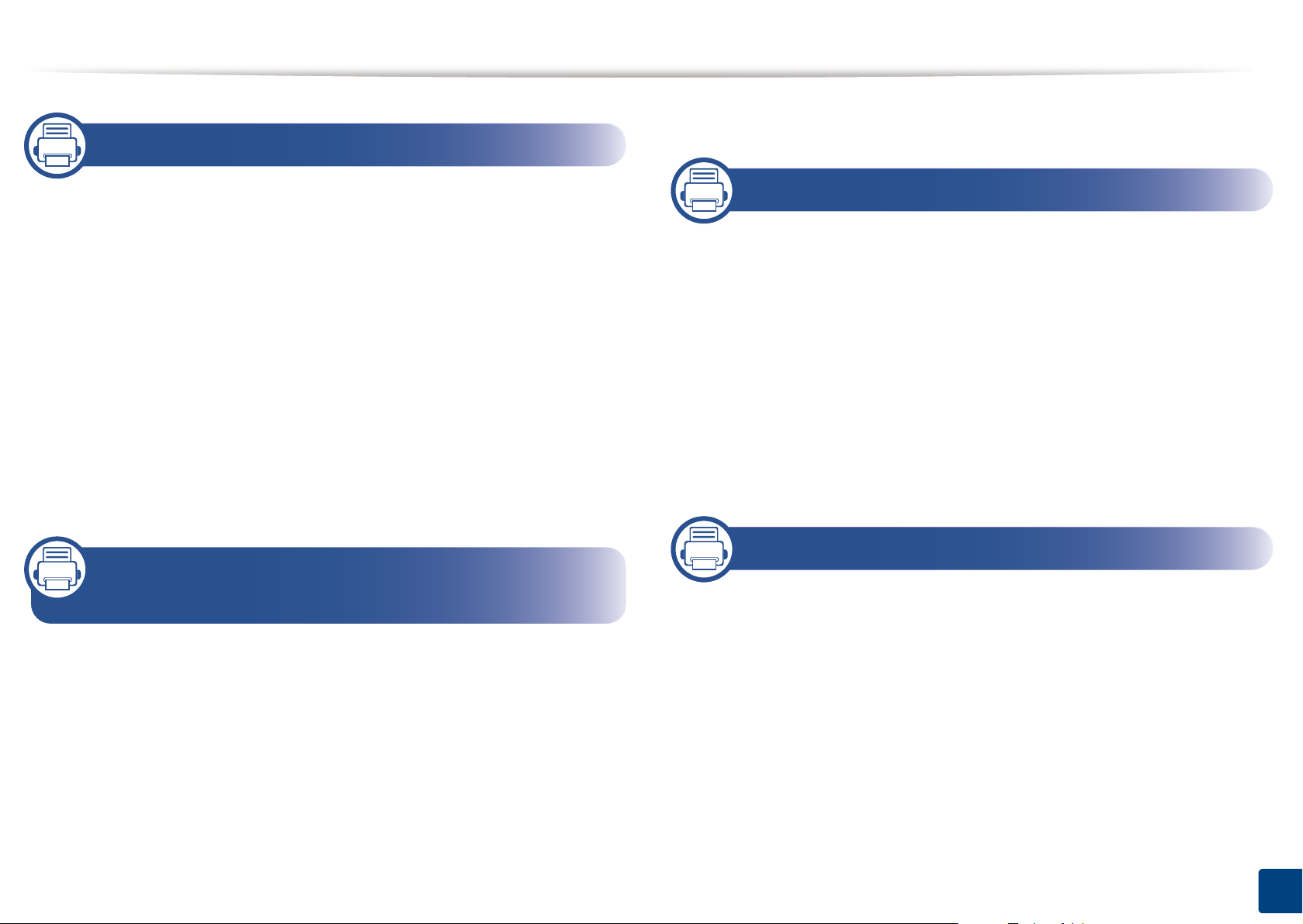
BASIQUE
1. Introduction
Options de base de la fonction Télécopie 70
Principaux avantages 5
Fonctionnalités par modèle 7
Informations utiles à connaître 14
A propos de ce mode d’emploi 15
Informations en matière de sécurité 16
Description de l’appareil 22
Vue d’ensemble du panneau de commande
Mise en marche de l’appareil 30
Installation locale du pilote 31
Réinstallation du pilote 32
26
2. Présentation des menus et
configuration de base
Présentation des menus 34
Modification de la langue d’affichage 43
Supports et bacs 44
Impression de base 59
3. Maintenance
Commande de consommables et d’accessoires
Consommables disponibles 77
Pièces de rechange disponibles 78
Redistribution du toner 79
Remplacement de la cartouche de toner 80
Suivi de la durée de vie des consommables
Configuration de l'alerte de toner faible 82
Nettoyage de l’appareil 83
76
81
4. Dépannage
Astuces pour éviter les bourrages papier 90
Suppression des bourrages d’original 91
Résolution des bourrages papier 95
Présentation du voyant d’état 100
Signification des messages d’erreur 102
Copie de base 64
Numérisation de base 69
2
Page 3
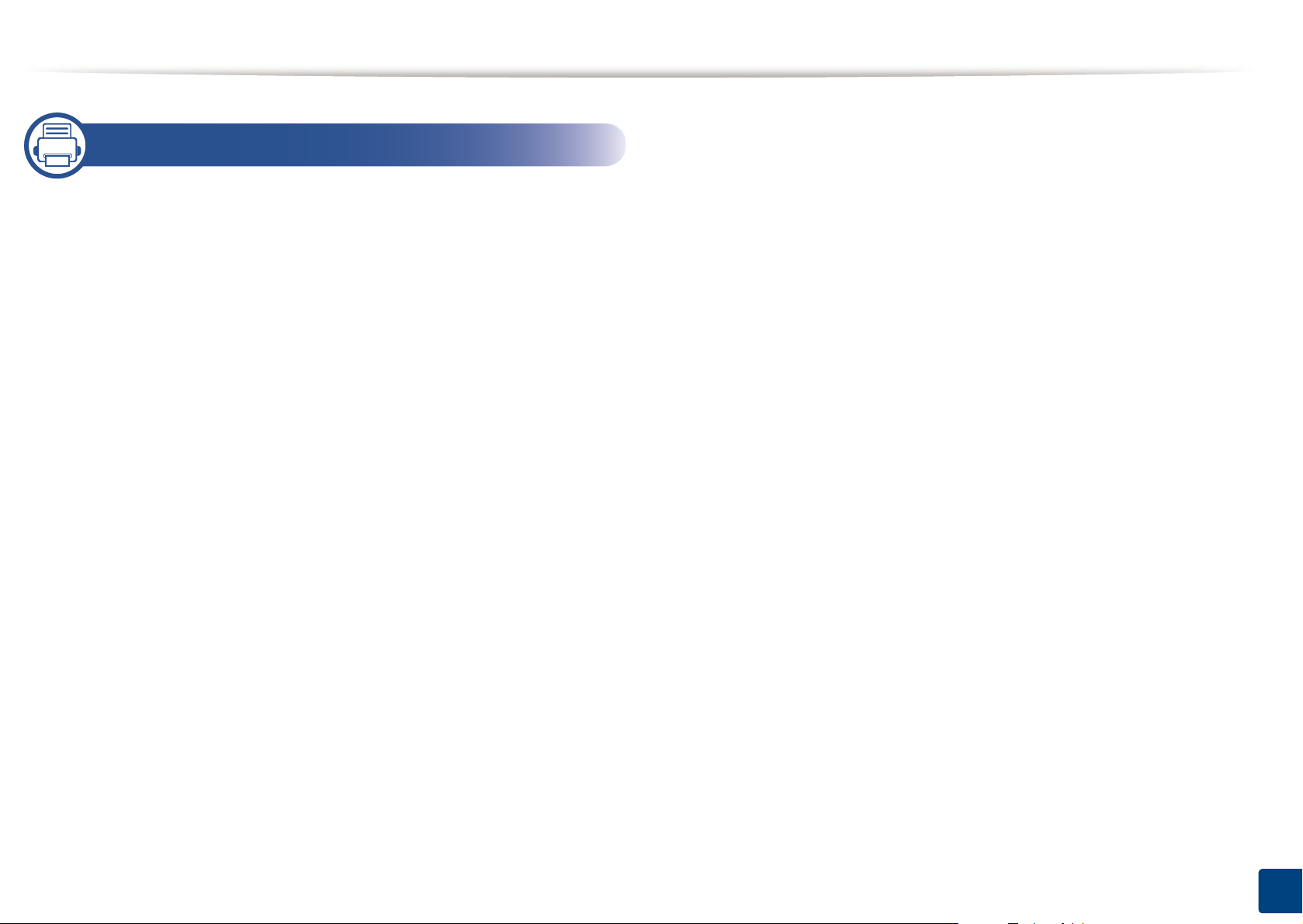
BASIQUE
5. Annexe
Caractéristiques techniques 108
Informations légales 118
Copyright 132
3
Page 4
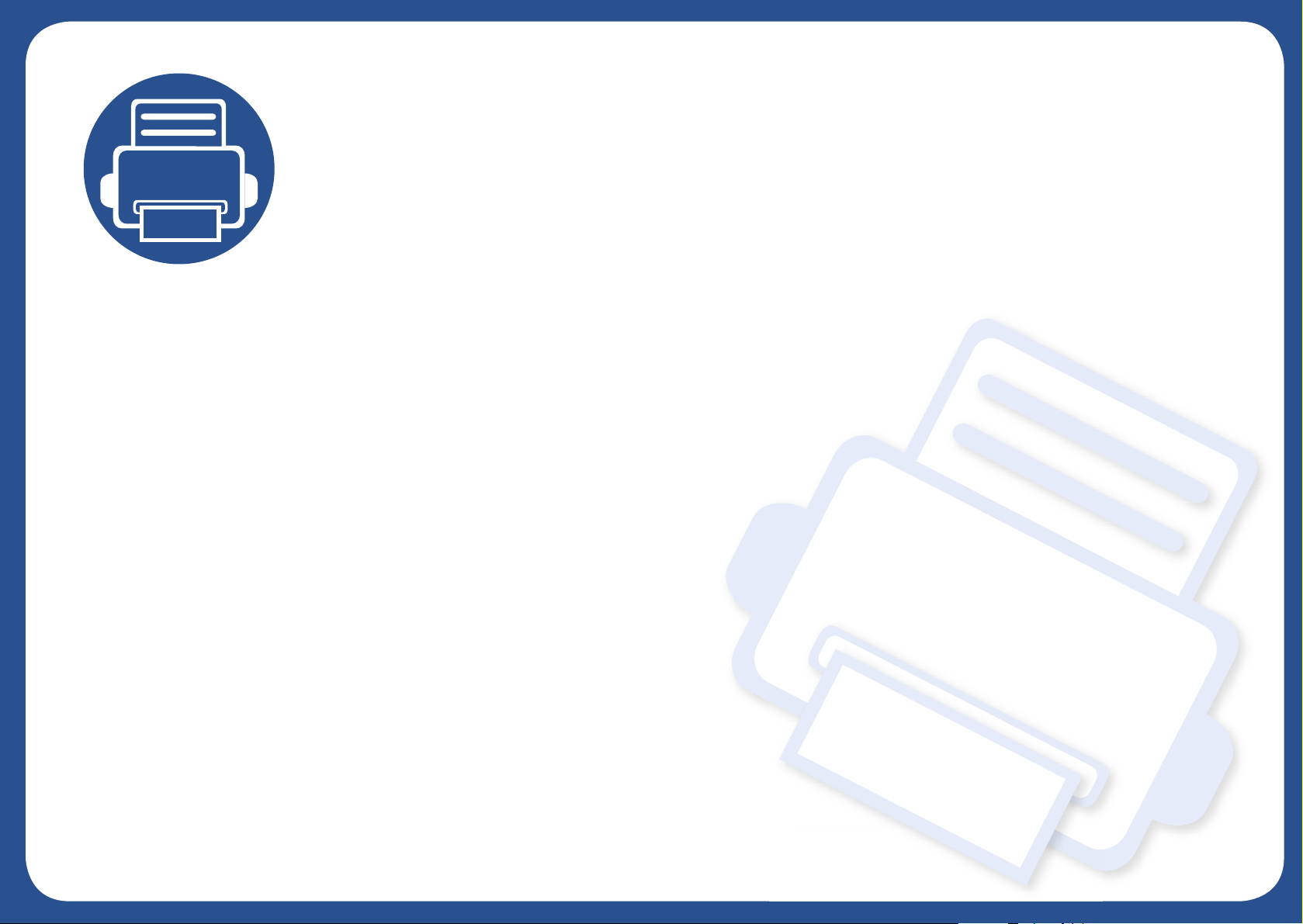
1. Introduction
Ce chapitre fournit les informations que vous devez connaître avant d'utiliser l'appareil.
• Principaux avantages 5
• Fonctionnalités par modèle 7
• Informations utiles à connaître 14
• A propos de ce mode d’emploi 15
• Informations en matière de sécurité 16
• Description de l’appareil 22
• Vue d’ensemble du panneau de commande 26
• Mise en marche de l’appareil 30
• Installation locale du pilote 31
• Réinstallation du pilote 32
Page 5
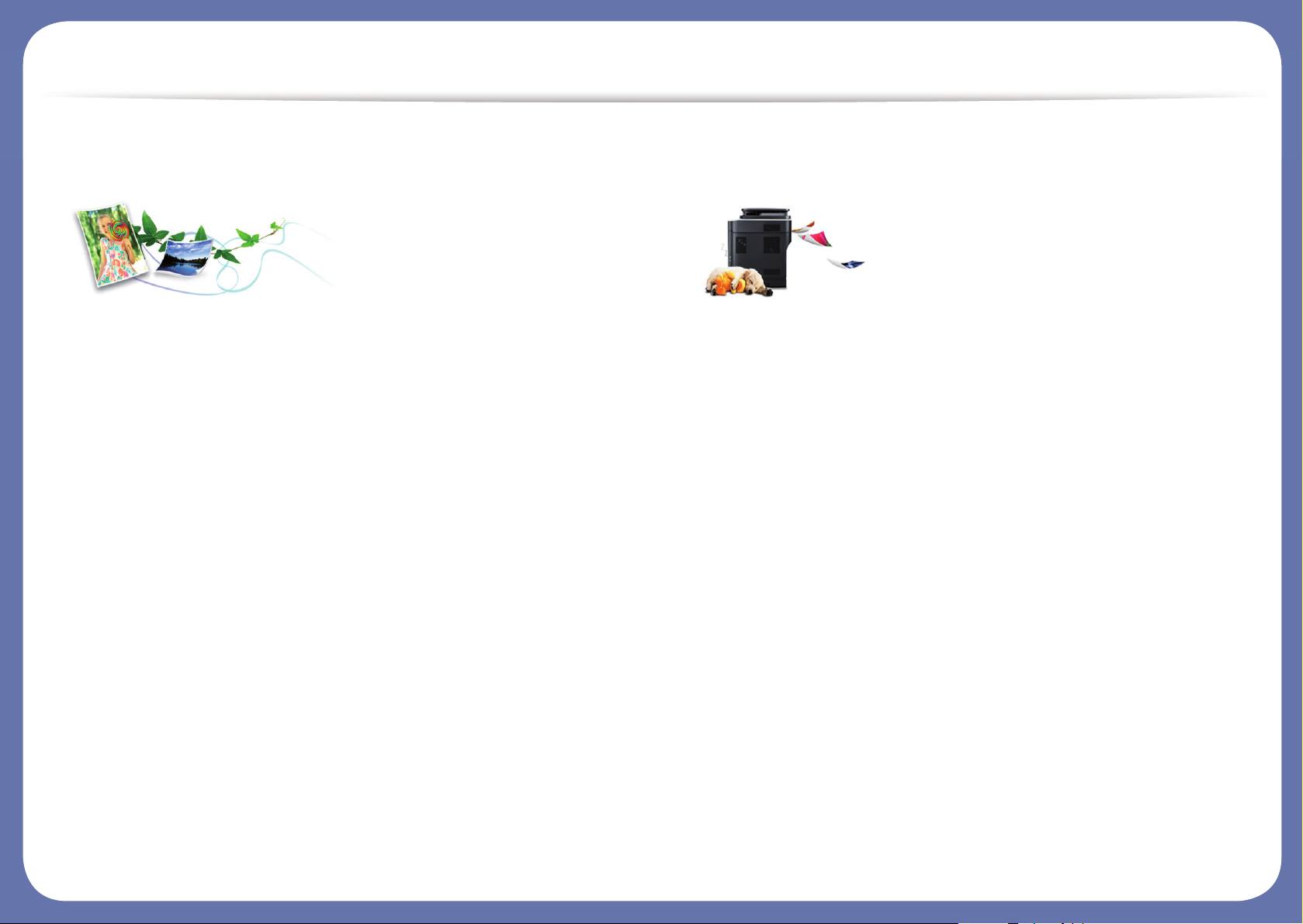
Principaux avantages
Respectueux de l'environnement
• Pour économiser du toner et du papier, cet appareil prend en charge la
fonction Éco.
• Pour économiser du papier, vous pouvez imprimer plusieurs pages sur
une seule feuille (voir « Utilisation des options d’impression avancées
» à la page 231).
• Afin d’économiser le papier, vous pouvez imprimer sur les deux faces
de chaque feuille (impression recto verso) (voir « Utilisation des options
d’impression avancées » à la page 231).
• Pour économiser l'énergie, cet appareil économise l’électricité en
réduisant considérablement la consommation électrique lorsqu’il n’est
pas utilisé.
Impression en haute résolution rapide
• Vous pouvez imprimer jusqu’à une résolution effective de 1,200 x
1,200 points par pouce.
• Impression rapide, à la demande.
SCX-472x Series, SCX-470x Series :
- En impression sur une seule face, 28 pages par minute (A4) ou 29
pages par minute (Letter).
- En impression recto/verso, 14 pages par minute (A4) ou 15 pages
par minute (Letter).
Page 6
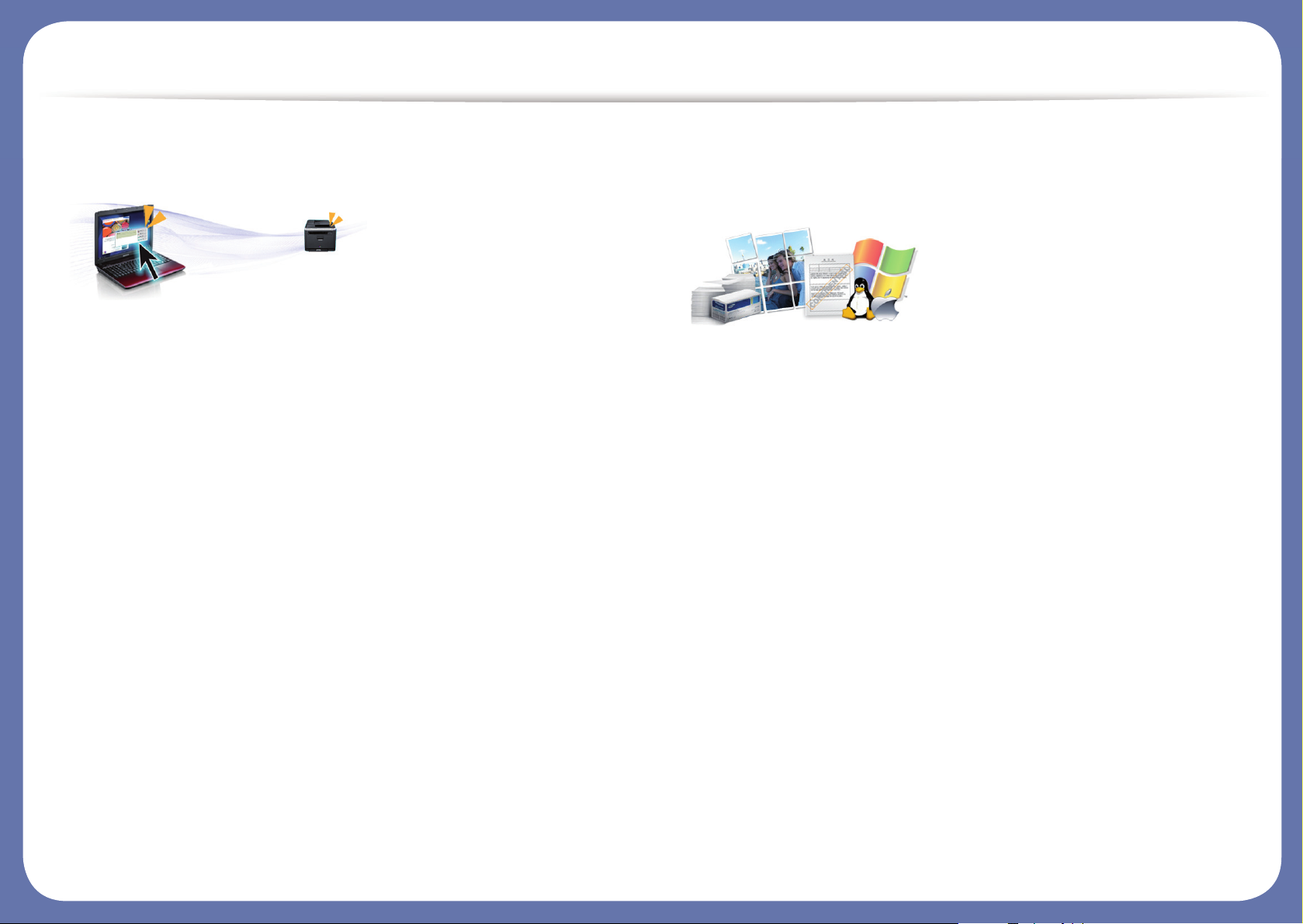
Principaux avantages
Facilité
• Easy Capture Manager vous permet de modifier et d'imprimer
facilement ce que vous avez capturé à l'aide de la touche Imp écr du
clavier (voir « Présentation de Easy Capture Manager » à la page 275).
• Etat d'impression (ou Smart Panel) est un programme qui surveille et
vous informe du statut de l'appareil, et qui vous permettent de
personnaliser les paramètres de l'appareil (voir « Utilisation des options
d’impression avancées » à la page 231).
• AnyWeb Print vous aide à effectuer une capture d’écran, prévisualiser,
supprimer et imprimer l’écran de Windows Internet Explorer plus
facilement que lorsque vous utilisez le programme habituel (voir «
Samsung AnyWeb Print » à la page 276).
• Le programme Mise à jour intelligente vous permet de rechercher la
dernière version des logiciels et de les installer au cours de la
procédure d'installation du pilote d'impression. Cette fonctionnalité
n’est disponible que sous Windows.
Une large gamme de fonctions et le support des
applications
• Prend en charge différentes tailles de papier (voir « Spécifications des
supports d’impression » à la page 110).
• Impression de filigranes : Vous pouvez personnaliser vos documents
avec des mots tels que « Confidentiel » (voir « Utilisation des options
d’impression avancées » à la page 231).
• Impression d’affiches : Le texte et les images de chaque page de votre
document sont agrandis et imprimés sur plusieurs feuilles de papier qui
peuvent être collées ensemble pour former une affiche (voir «
Utilisation des options d’impression avancées » à la page 231).
• Vous pouvez effectuer des impressions sur divers systèmes
d'exploitations (voir « Configuration requise » à la page 113).
• Votre appareil est équipé d’une interface USB et/ou d’une interface
réseau.
Page 7
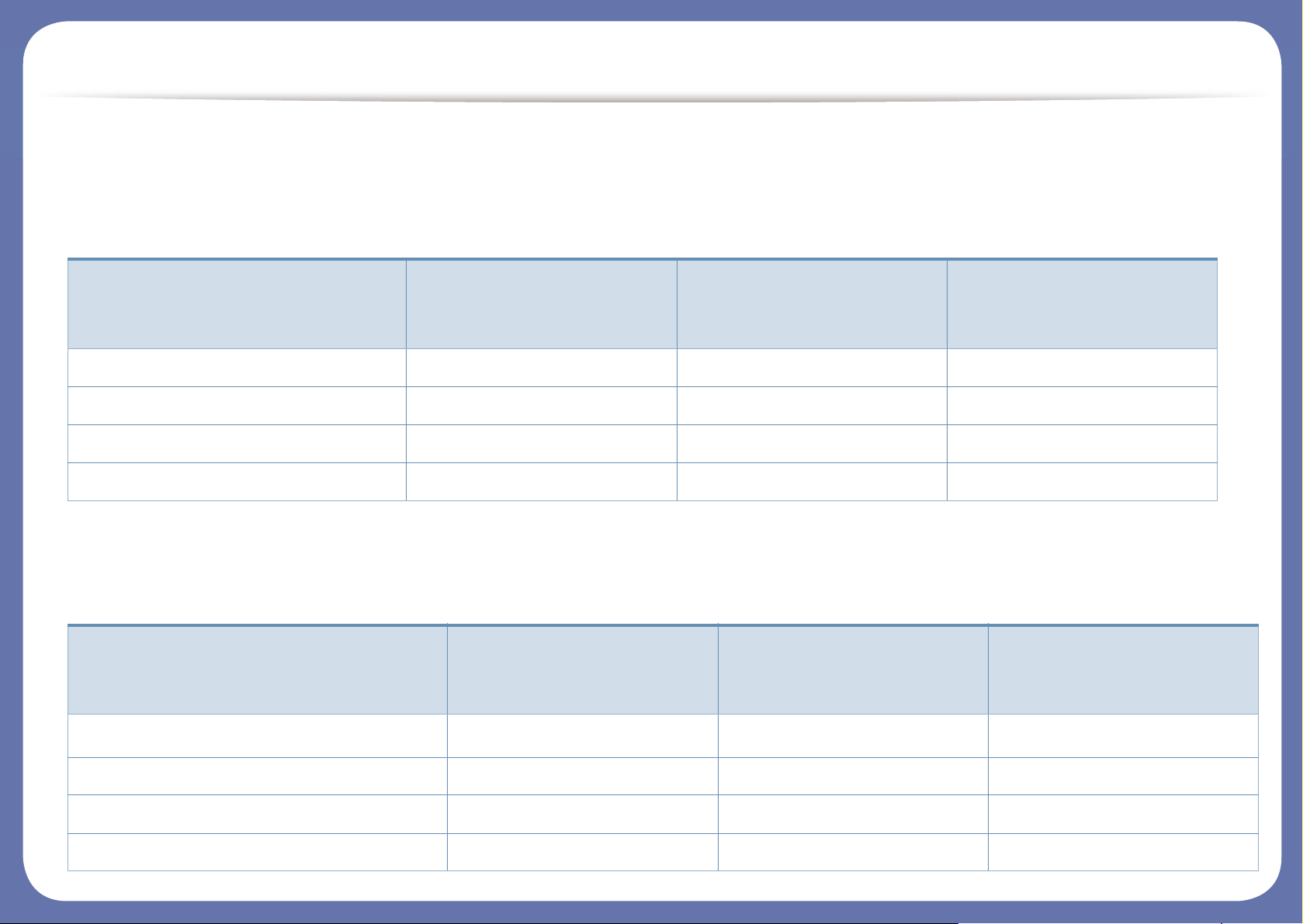
Fonctionnalités par modèle
Certains composants et fonctions en option peuvent être indisponibles en fonction du modèle ou du pays.
Système d’exploitation
(● : inclus, espace vide : non disponible)
Logiciel
Système d’exploitation
SCX-472xFD Series
SCX-472xHD Series
SCX-472xHN Series
SCX-472xFW Series
SCX-472xHW Series
SCX-470x ND Series
Windows ● ● ●
Macintosh ● ● ●
Linux ● ● ●
Unix ● ● ●
Logiciel
SCX-472xFD Series
SCX-472xHD Series
SCX-472xHN Series
SCX-472xFW Series
SCX-472xHW Series
SCX-470x ND Series
Pilote d’impression PCL / SPL
a
● ● ●
Pilote d'impression PS
Pilote d’impression XPS
Utilitaire d'impression directe
Page 8
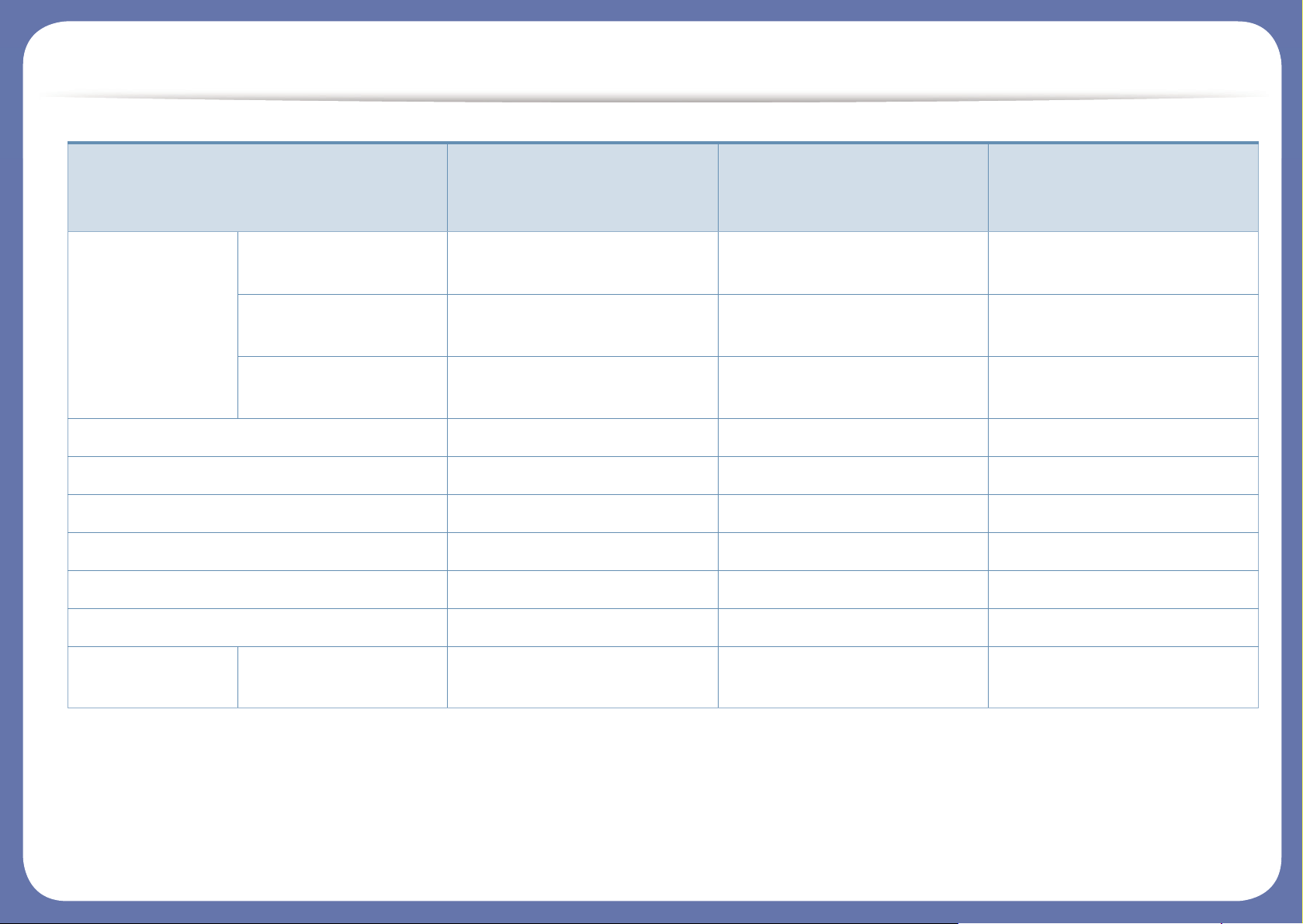
Fonctionnalités par modèle
Gestionnaire
simple
d'imprimantes
Samsung
Paramètres Numériser
vers PC
● ● ●
Paramètres Fax vers
PC
● ●
Paramètres du
périphérique
● ● ●
Etat de l’imprimante Samsung ● ● ●
Smart Panel ● ● ●
AnyWeb Print ● ● ●
SyncThru™ Web Service ● ● ●
SyncThru Admin Web Service ● ● ●
Easy Eco Driver ● ● ●
Télécopie Samsung Network PC
Fax
● ●
Logiciel
SCX-472xFD Series
SCX-472xHD Series
SCX-472xHN Series
SCX-472xFW Series
SCX-472xHW Series
SCX-470x ND Series
Page 9
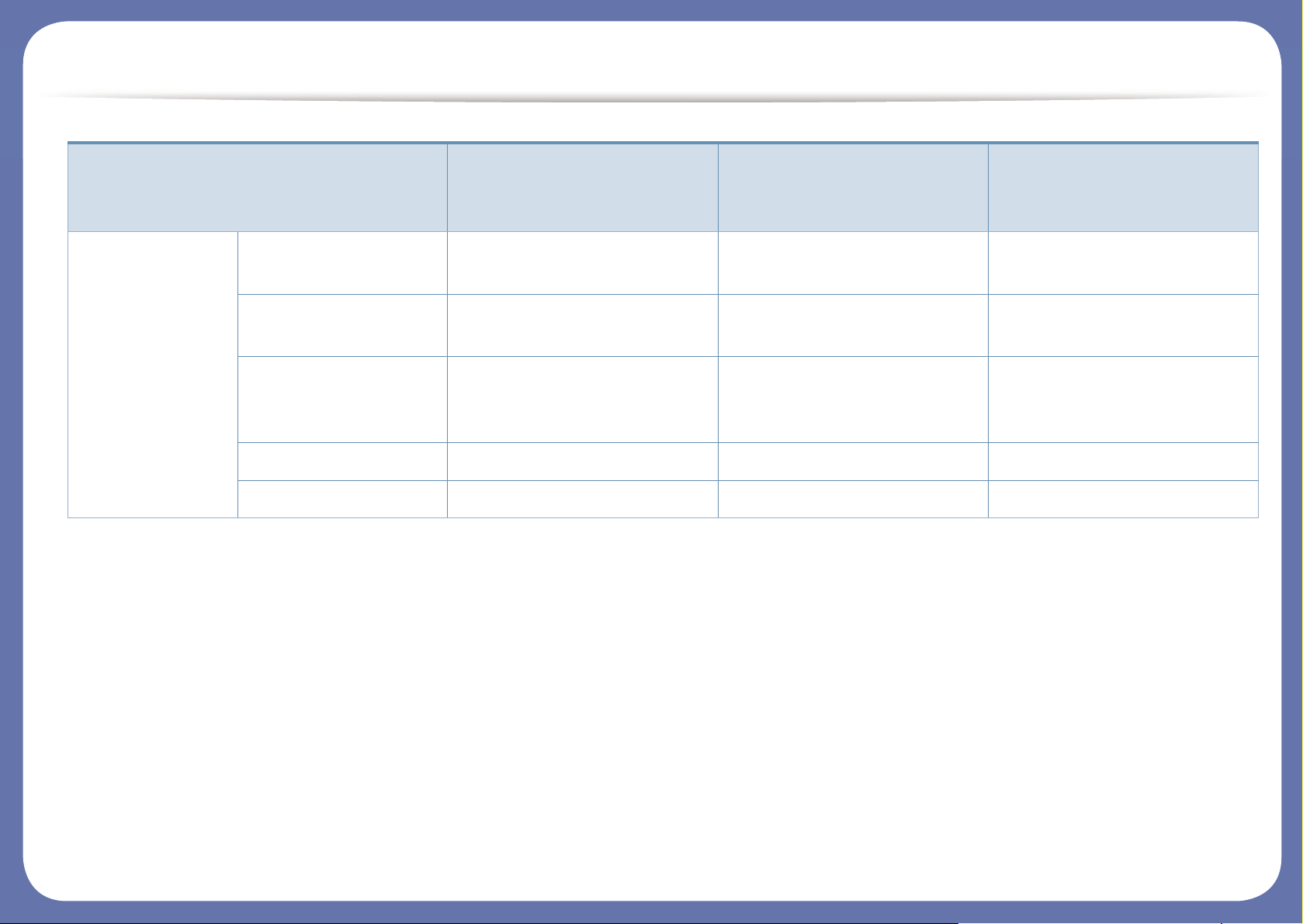
Fonctionnalités par modèle
(● : inclus, espace vide : non disponible)
Numérisation Pilote de numérisation
Twain
● ● ●
Pilote de numérisation
WIA
● ● ●
Assistant de
numérisation
Samsung
● ● ●
SmarThru 4
SmarThru Office ● ● ●
a. Le pilote d'impression installé peut différer en fonction du système d'exploitation que vous utilisez.
Logiciel
SCX-472xFD Series
SCX-472xHD Series
SCX-472xHN Series
SCX-472xFW Series
SCX-472xHW Series
SCX-470x ND Series
Page 10
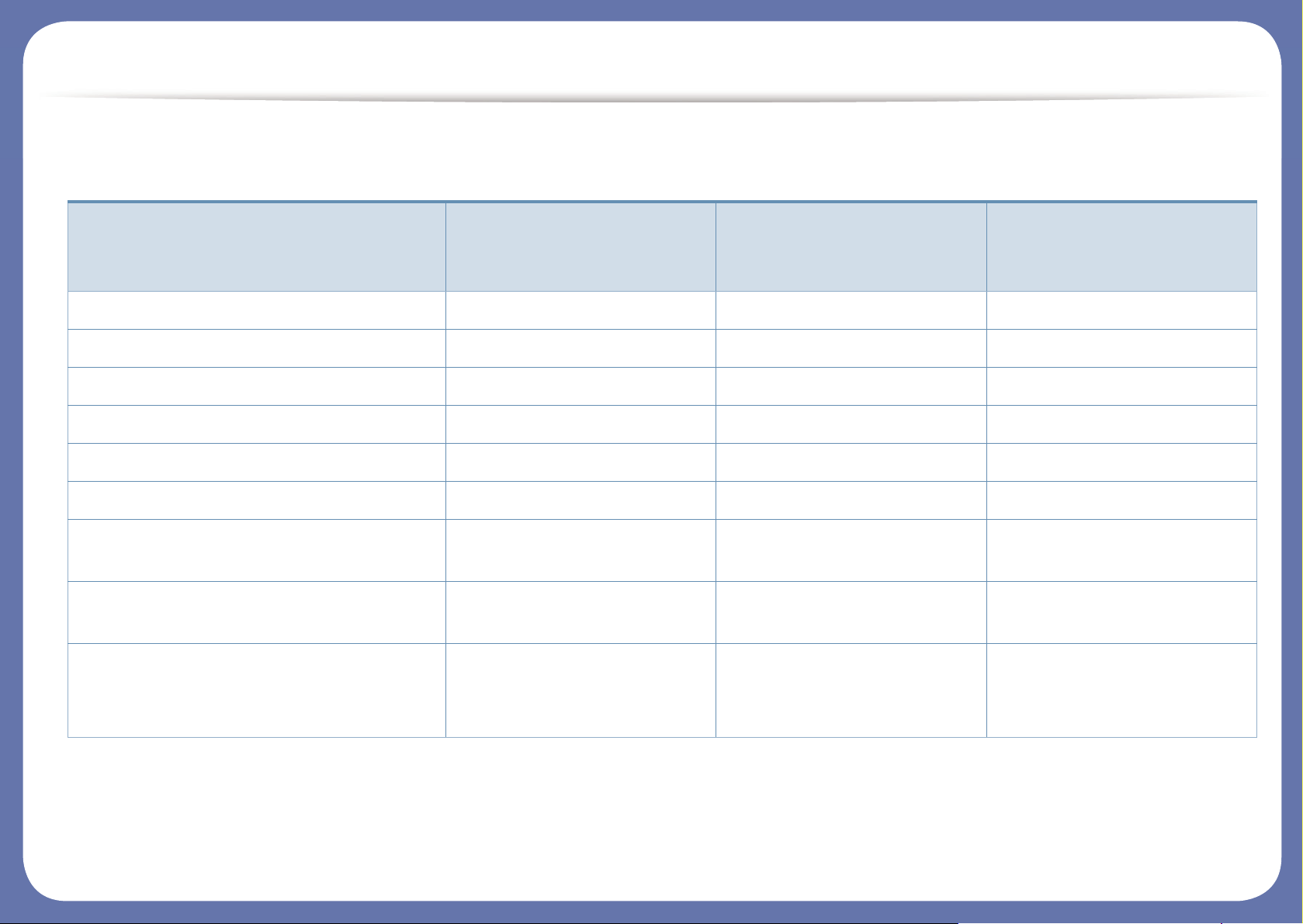
Fonctionnalités par modèle
Fonctionnalités diverses
Caractéristiques
SCX-472xFD Series
SCX-472xHD Series
SCX-472xHN Series
SCX-472xFW Series
SCX-472xHW Series
SCX-470xND Series
USB 2.0 haut débit ● ● ●
Carte LAN filaire Ethernet 10/100 Base TX ● ● ●
Interface réseau LAN sans fil 802.11b/g/n ●
Impression économique ● ● ●
Impression recto verso ● ● ●
Interface mémoire USB
DADF (chargeur automatique de
documents recto verso)
Le chargeur automatique de documents
(CAD)
● ● ●
Combiné ●
(SCX-472xHD Series, SCX-
472xHN Series uniquement)
●
(SCX-472xHW Series
uniquement)
Page 11
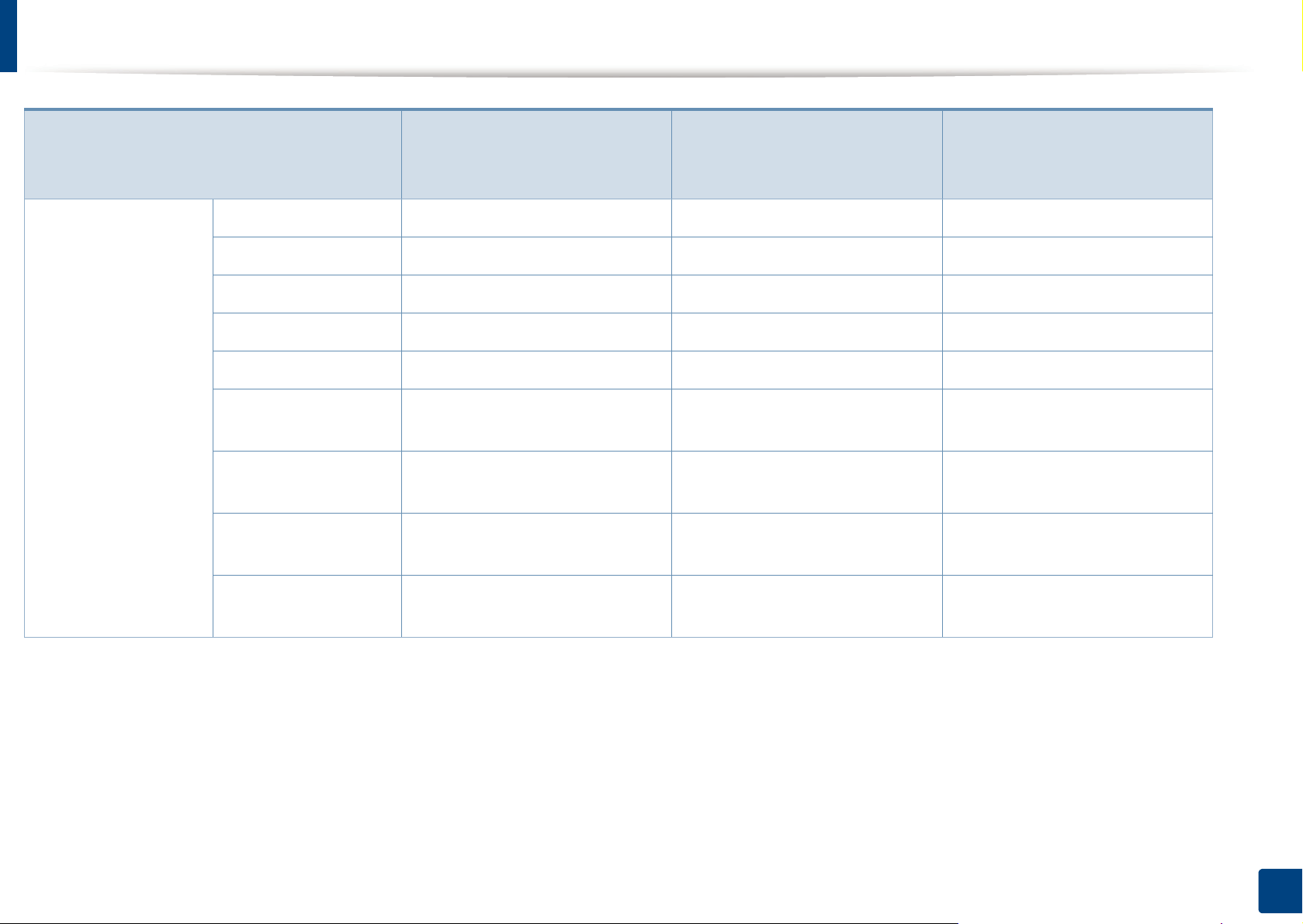
Fonctionnalités par modèle
SCX-472xFD Series
Caractéristiques
Télécopie Envoi multiple ● ●
Envoi différé ● ●
Envoi prioritaire ● ●
Envoi recto-verso
Réception protégée ● ●
Impression rectoverso
Envoi / Renvoi de
réception - télécopie
Envoi / Renvoi de
réception - e-mail
SCX-472xHD Series
SCX-472xHN Series
● ●
● ●
SCX-472xFW Series
SCX-472xHW Series
SCX-470xND Series
Envoi / Renvoi de
réception - serveur
1. Introduction
11
Page 12
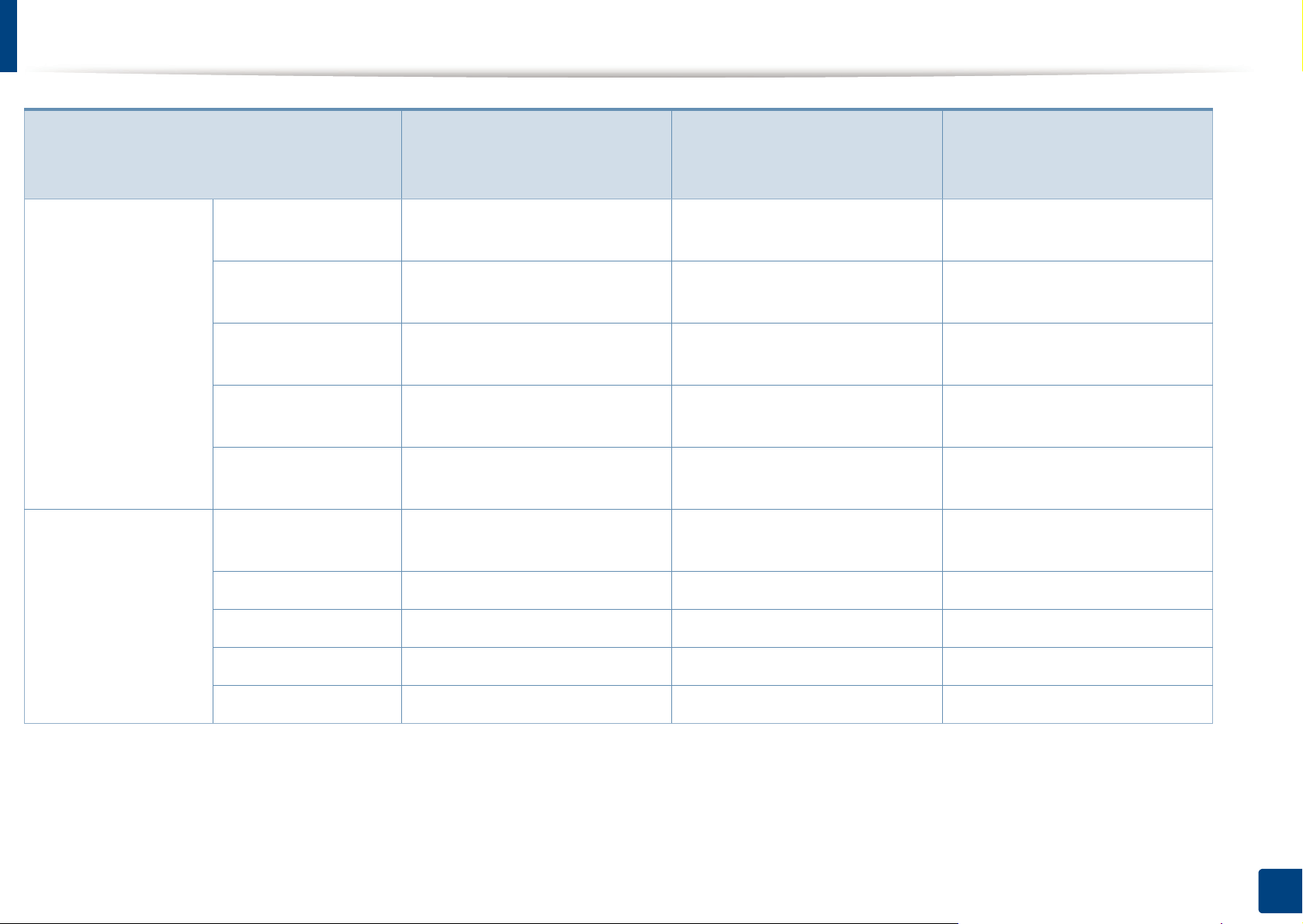
Fonctionnalités par modèle
Caractéristiques
Numérisation Numérisation vers
un e-mail
Numérisation vers
un serveur SMB
Numérisation vers
un serveur FTP
Numérisation rectoverso
Numérisation vers
PC
Copie Copie de type Carte
d’identité
SCX-472xFD Series
SCX-472xHD Series
SCX-472xHN Series
● ● ●
● ● ●
SCX-472xFW Series
SCX-470xND Series
SCX-472xHW Series
Assemblage ● ● ●
Affiche ● ● ●
Clone ● ● ●
Livre
1. Introduction
12
Page 13
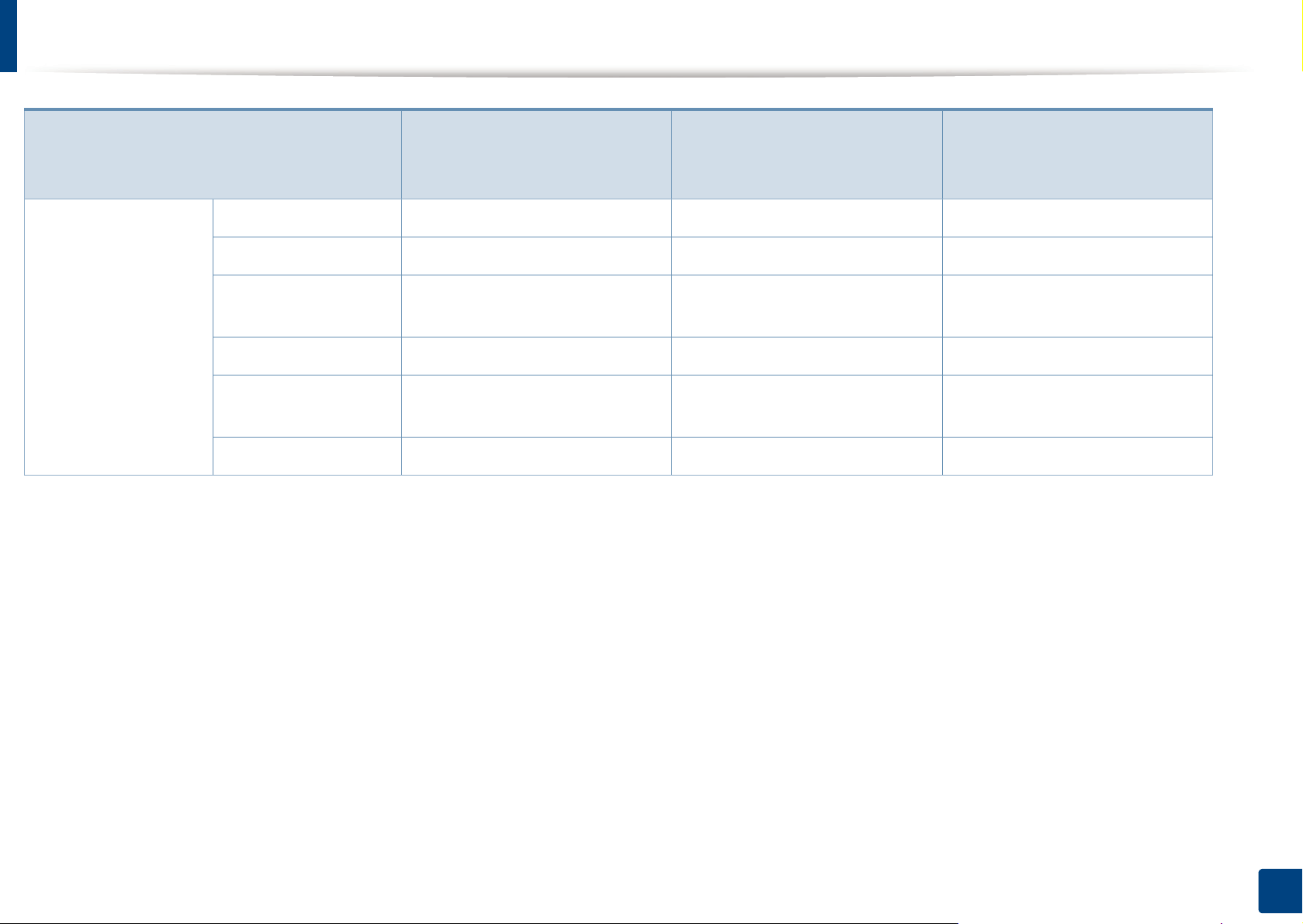
Fonctionnalités par modèle
SCX-472xFD Series
Caractéristiques
Copie (suite) 2 en 1, 4 en 1 ● ● ●
Réglage du fond ● ● ●
Déplacement de la
marge
Effacement du bord
Amélioration des
gris
Copie recto-verso ● ● ●
(● : inclus, espace vide : non disponible)
SCX-472xHD Series
SCX-472xHN Series
SCX-472xFW Series
SCX-470xND Series
SCX-472xHW Series
1. Introduction
13
Page 14
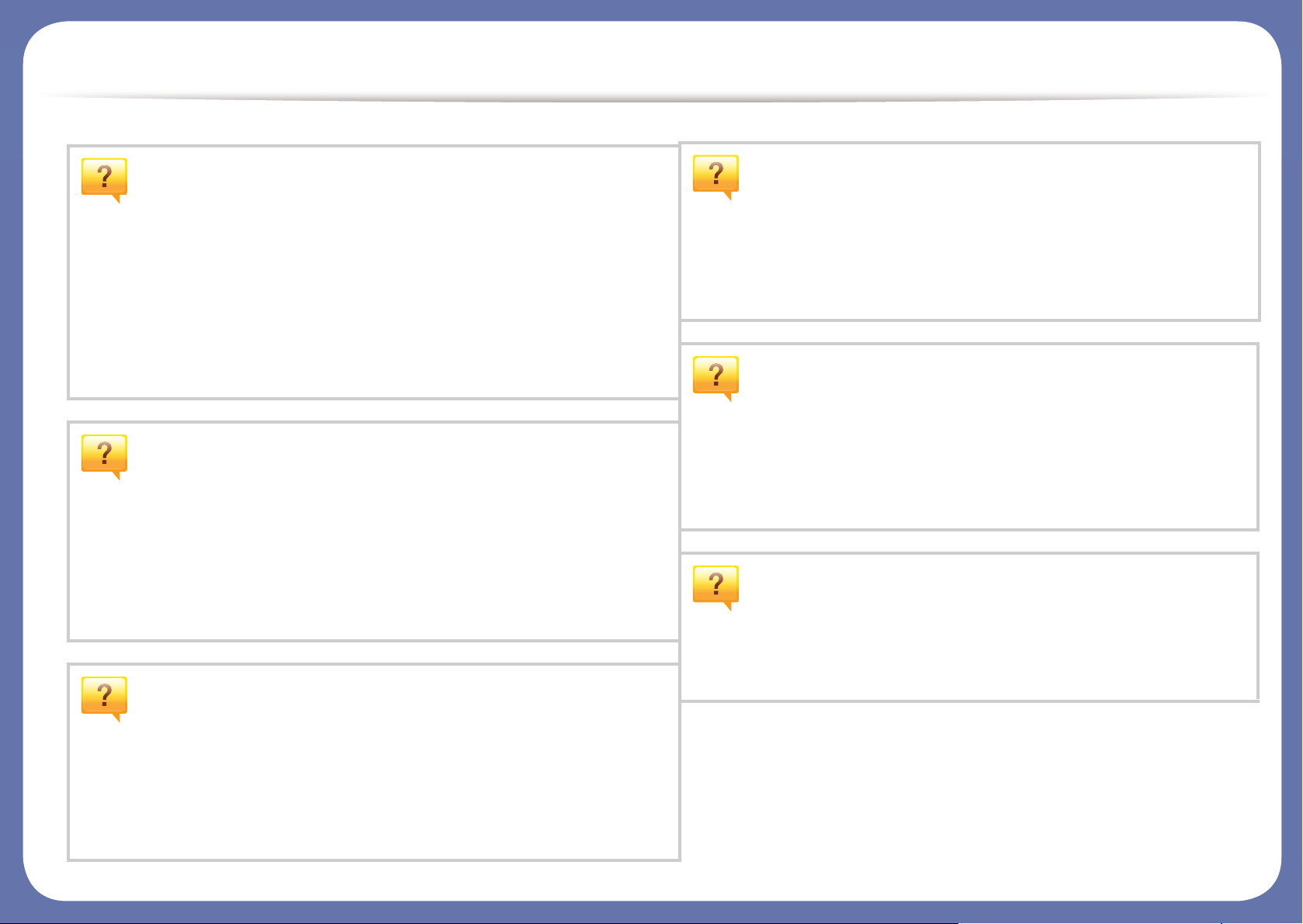
Informations utiles à connaître
L’appareil n’imprime pas.
• Ouvrez la liste des impressions en attente et supprimer le
document de la liste (voir « Annulation d’une impression » à la
page 60).
• Désinstallez le pilote et réinstallez-le (voir « Installation locale
du pilote » à la page 31).
• Réglez votre appareil comme appareil par défaut pour
Windows.
Où puis-je acheter des accessoires ou des
fournitures?
• Renseignez-vous auprès d'un distributeur Samsung ou de
votre détaillant.
• Rendez-vous sur www.samsung.com/supplies. Sélectionnez
votre pays/région pour afficher les informations sur la
réparation du produit.
Le voyant d'état clignote ou reste constamment
Un bourrage papier s’est produit.
• Ouvrez et fermez le capot avant.
• Consultez les instructions de ce manuel pour retirer un
papier coincé et résolvez le problème en conséquence (voir
« Résolution des bourrages papier » à la page 95).
Les impressions sont floues.
• Le niveau de toner peut être faible ou mal réparti. Secouez
la cartouche de toner.
• Essayez une résolution d'impression différente.
• Remplacez la cartouche de toner.
Où puis-je télécharger le pilote de l'appareil ?
• Rendez-vous sur www.samsung.com pour télécharger le
dernier pilote de l'appareil, puis installez-le sur votre
système.
allumé.
• Mettez l’appareil hors tension, puis sous tension.
• Verifiez la signification des indications du voyant dans ce
manuel et résolvez le problème en conséquence (voir «
Présentation du voyant d’état » à la page 100).
Page 15
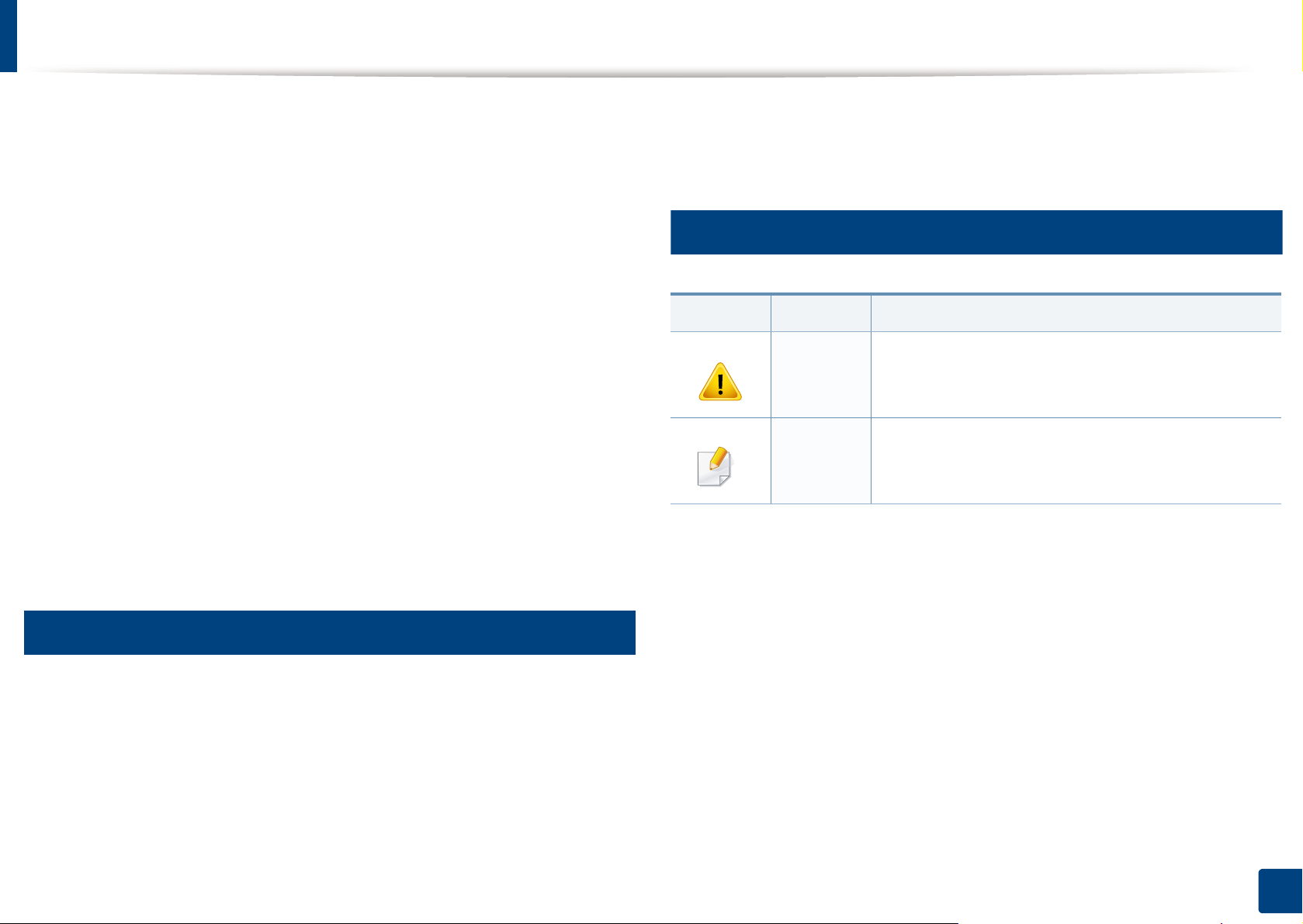
A propos de ce mode d’emploi
Ce mode d’emploi vous offre une description succincte de l’appareil, ainsi
que des explications détaillées sur chaque étape de son fonctionnement.
• Lisez les informations de sécurité avant d’utiliser l’appareil.
• Si vous rencontrez un problème d’utilisation de l’appareil, reportez-vous
au chapitre de dépannage.
• Les termes utilisés dans ce mode d’emploi sont expliqués dans le
chapitre du glossaire.
• Toutes les illustrations de ce mode d’emploi peuvent être différentes de
votre appareil en fonction de ses options ou du modèle que vous avez
acheté.
• Les captures d'écran de ce guide de l'administrateur peuvent différer de
votre appareil en fonction de la version du microprogramme/pilote de
l'appareil.
• Les procédures de ce guide de l’utilisateur sont principalement basées
sur Windows 7.
• « Appareil » se rapporte à une imprimante ou une imprimante
multifonctions.
2
Icônes générales
Icône Texte Description
Mise en
garde
Remarque
Informe les utilisateurs des risques éventuels de
dommages mécaniques ou de
dysfonctionnements de l’imprimante.
Donne des informations supplémentaires ou des
spécifications détaillées des fonctions et
fonctionnalités de l’appareil.
1
Conventions
Certains termes sont utilisés de manière interchangeable dans ce mode
d’emploi, comme ci-dessous:
• « Document » est synonyme d’ « original ».
• « Papier » est synonyme de « support » ou de « support
d’impression ».
1. Introduction
15
Page 16
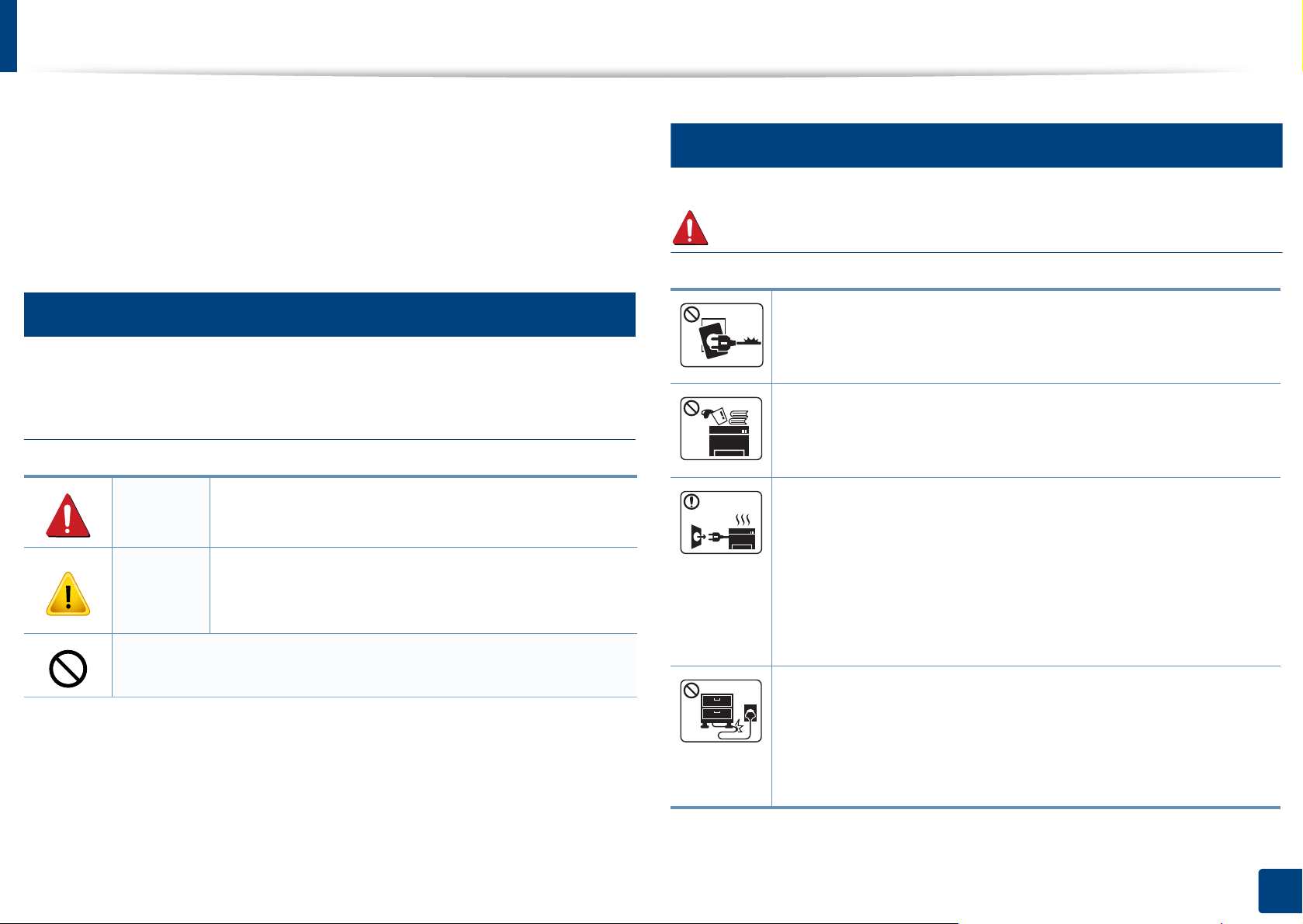
Informations en matière de sécurité
Ces avertissements et précautions sont inclus afin d’éviter des blessures
pour vous et d’autres personnes, ainsi que pour éviter des dommages
potentiels à votre appareil. Veillez à lire et à comprendre toutes ces
instructions avant d’utiliser l’appareil. Une fois que vous avez lu cette
section, conservez-la pour pouvoir vous y reporter par la suite.
3
Symboles de sécurité importants
Explication de l'ensemble des icônes et des
signes utilisés dans ce chapitre
Avertisse
ment
Mise en
garde
Situations dangereuses ou à risques pouvant
entraîner des blessures graves ou la mort.
Situations dangereuses ou à risques pouvant
entraîner des blessures légères ou des dommages
matériels.
4
Environnement d’exploitation
Avertissement
Ne pas utiliser si le câble d’alimentation électrique est
endommagé ou si la prise électrique n’est pas reliée à la terre.
Risque de décharge électrique ou d’incendie.
Ne rien poser sur l’appareil (eau, objets métalliques, objets
lourds, bougies, cigarettes allumées, etc.).
Risque de décharge électrique ou d’incendie.
• Si l’appareil surchauffe, libère de la fumée, émet des bruits
étranges, ou produit une odeur bizarre: coupez
immédiatement l’interrupteur d’alimentation et débranchez
l’appareil.
• L'utilisateur doit pouvoir accéder à la prise en cas d'urgences
nécessitant de l'utilisateur qu'il débranche la prise.
Ne pas essayer.
Risque de décharge électrique ou d’incendie.
Ne pliez pas le câble d’alimentation électrique et ne placez pas
d’objets lourds dessus.
Le fait de marcher sur le câble d’alimentation électrique ou de
l’écraser avec un objet lourd peut occasionner une décharge
électrique ou un incendie.
1. Introduction
16
Page 17
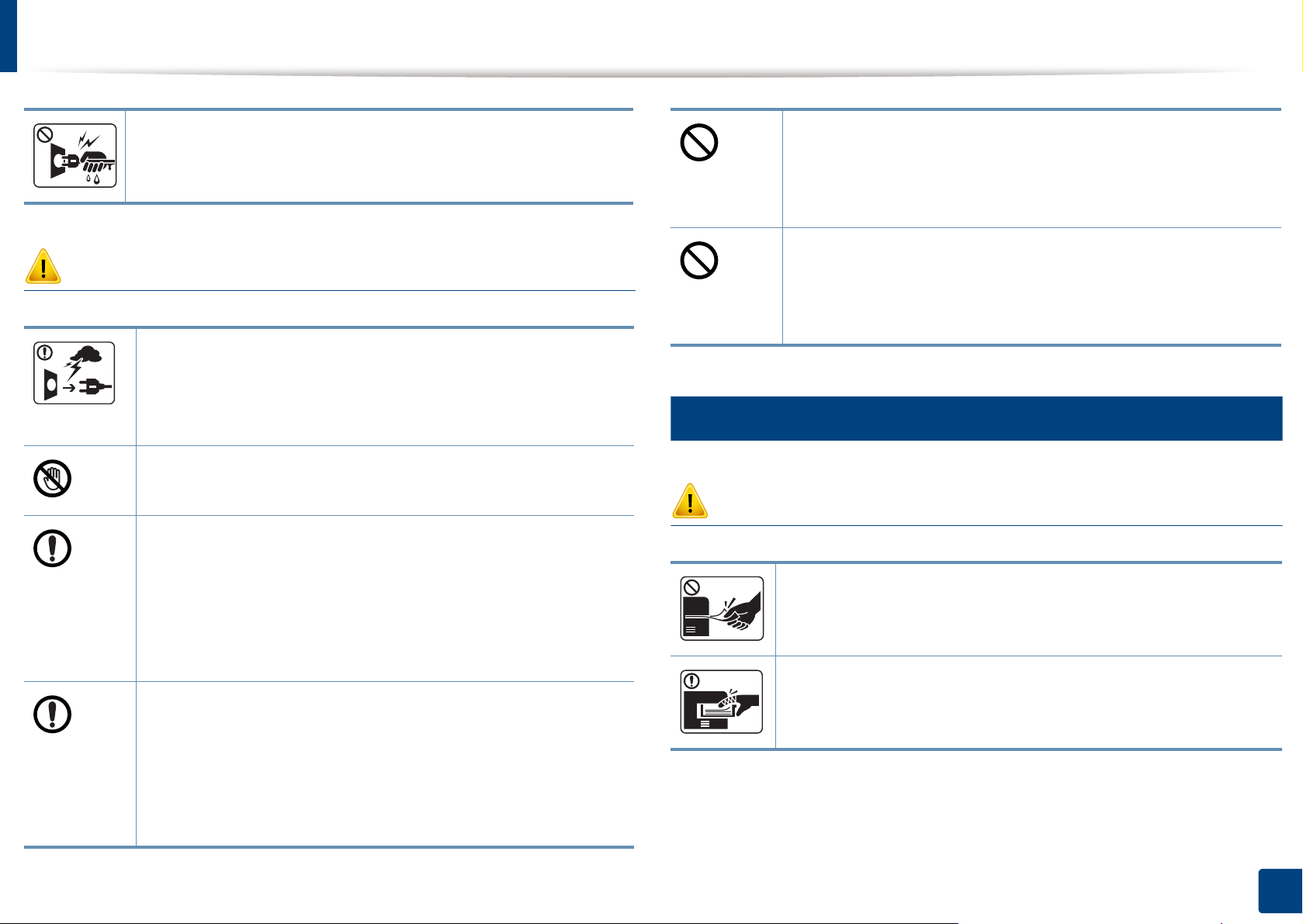
Informations en matière de sécurité
Ne retirez pas la fiche en tirant sur le câble; ne manipulez pas
la prise avec des mains mouillées.
Risque de décharge électrique ou d’incendie.
Mise en garde
Pendant un orage ou pendant une période de nonfonctionnement, retirez la fiche d’alimentation de la prise de
courant.
Risque de décharge électrique ou d’incendie.
Faites attention, la zone de sortie papier est chaude.
Vous pouvez vous brûler.
Si on a laissé tomber l’appareil, ou si le boîtier semble
endommagé, débranchez toutes les connexions de l’appareil
et demandez une assistance auprès du personnel de service
qualifié.
Dans le cas contraire, il y a un risque de décharge électrique
ou d’incendie.
Si l’appareil ne fonctionne pas correctement après avoir suivi
ces instructions, débranchez toutes les connexions de
l’appareil et demandez une assistance auprès du personnel
de service qualifié.
Si la fiche n’entre pas facilement dans la prise, ne forcez pas
pour l’insérer.
Appelez un électricien pour changer la prise de courant, sous
peine de décharge électrique possible.
Veillez à ce qu'aucun animal domestique ne ronge les cordons
d'alimentation, de téléphone et d'interface PC.
Risque de décharge électrique ou d’incendie et/ou de
blessure pour votre animal domestique.
5
Méthode d’utilisation
Mise en garde
Ne tirez pas avec force sur la feuille durant l’impression.
Vous risquez d’endommager l’appareil.
Faites attention de ne pas mettre la main entre l’appareil et le
bac d’alimentation papier.
Vous pourriez vous blesser.
Dans le cas contraire, il y a un risque de décharge électrique
ou d’incendie.
1. Introduction
17
Page 18
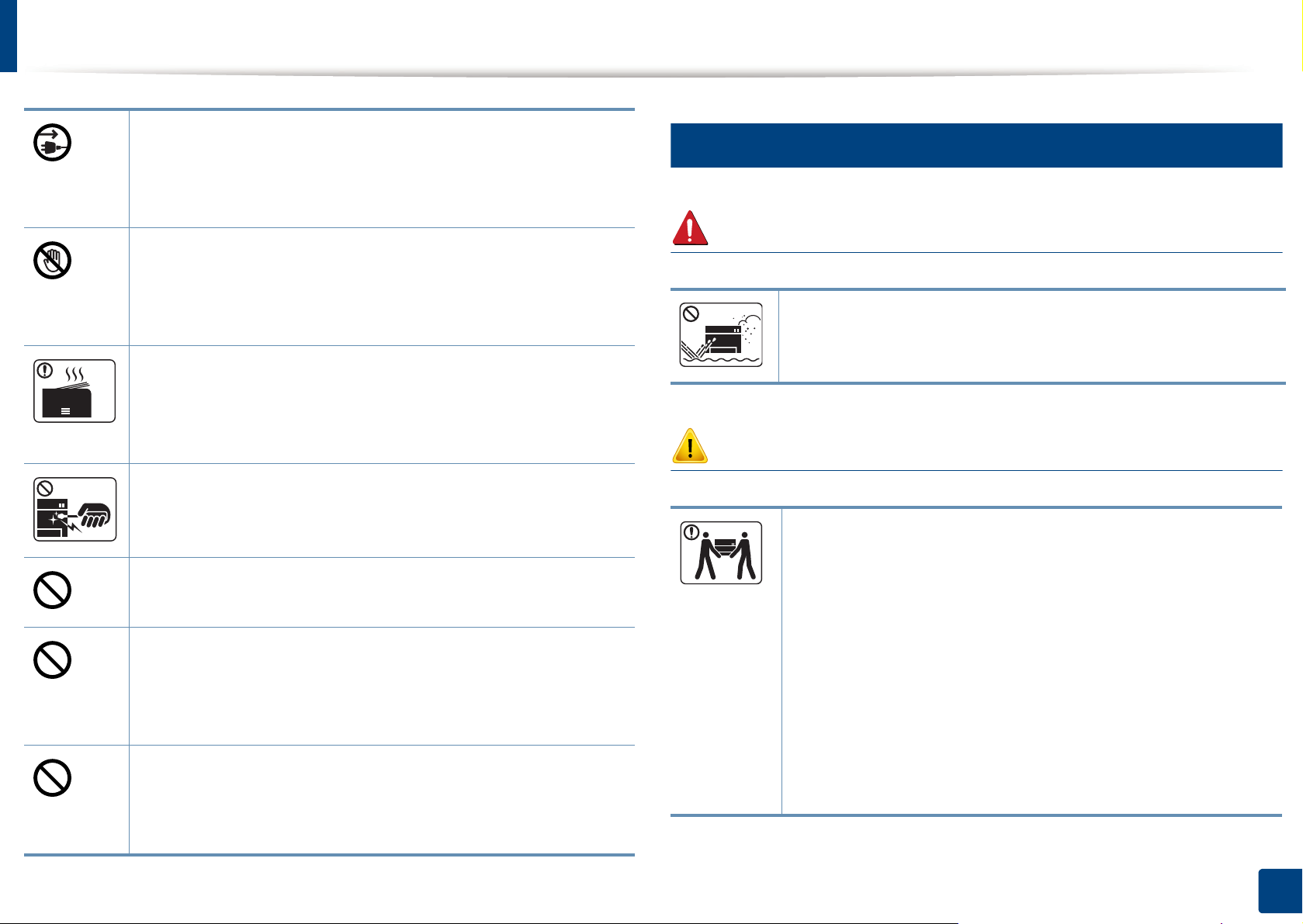
Informations en matière de sécurité
6
Le dispositif d’alimentation de cet appareil est son câble
d’alimentation électrique.
Pour couper l’alimentation, retirez le câble d’alimentation
électrique de la prise électrique.
Faites attention lorsque vous remplacez du papier ou que vous
retirez du papier coincé.
Installation/déplacement
Avertissement
Les bords d’une feuille neuve sont tranchants et peuvent
provoquer des coupures douloureuses.
Lors de l’impression de grandes quantités, la partie inférieure
de la zone de sortie papier peut devenir chaude. Ne laissez pas
des enfants y toucher.
Vous pouvez vous brûler.
Lorsque vous retirez du papier coincé, évitez d’utiliser des
objets métalliques pointus.
Cela pourrait endommager l’appareil.
Ne laissez pas le papier s’empiler sur le réceptacle de sortie.
Cela pourrait endommager l’appareil.
N’obstruez pas l’orifice de ventilation et n’y poussez pas
d’objets.
La température des composants risquerait d’augmenter et
pourrait provoquer des dommages ou un incendie.
L’utilisation de fonctions, ou la configuration ou l’exécution de
procédures autres que celles indiquées dans ce manuel risque
d’entraîner une exposition à des radiations potentiellement
dangereuses.
Ne placez pas l’appareil dans un endroit poussiéreux, humide
ou sujet à des fuites d’eau.
Risque de décharge électrique ou d’incendie.
Mise en garde
Avant de déplacer l’appareil, éteignez-le et débranchez tous
les cordons.
Puis levez l’appareil:
• si le poids de l’appareil est inférieur à 20 kg, une seule
personne suffit;
• si le poids de l’appareil est de 20 kg à 40 kg, deux
personnes sont nécessaires;
• si le poids de l’appareil est supérieur à 40 kg, 4 personnes
sont nécessaires.
L’appareil pourrait tomber et être endommagé ou blesser
quelqu’un.
1. Introduction
18
Page 19
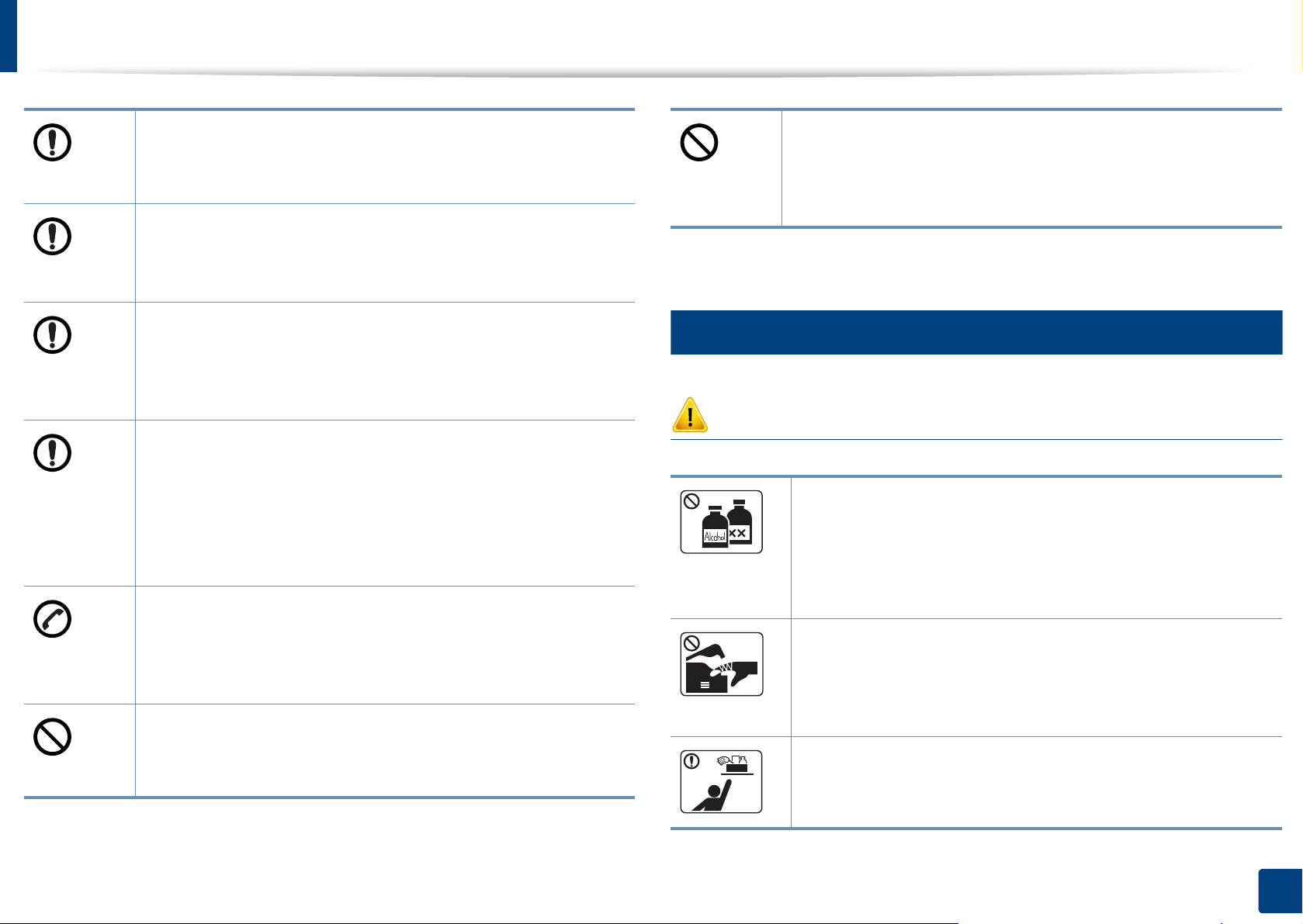
Informations en matière de sécurité
Ne placez pas l’appareil sur une surface instable.
L’appareil pourrait tomber et être endommagé ou blesser
quelqu’un.
Utilisez exclusivement du câble AWG N°26
téléphone plus grand, si nécessaire.
Dans le cas contraire, vous risquez d’endommager l’appareil.
Branchez directement le câble d’alimentation électrique dans
une prise de courant correctement reliée à la terre.
Dans le cas contraire, il y a un risque de décharge électrique
ou d’incendie.
Pour un fonctionnement sûr, utilisez le câble d’alimentation
électrique fourni avec votre appareil. Si vous utilisez un câble
de plus de 2 mètres avec un appareil 110 V, le calibre doit être
16 AWG ou plus grand.
Dans le cas contraire, l’appareil peut être endommagé et il y a
un risque de décharge électrique ou d’incendie.
a
ou un câble de
Ne branchez pas un trop grand nombre d’appareils électriques
sur une même prise murale ou sur une même rallonge.
Une prise surchargée réduit les performances et constitue une
source potentielle d’incendie et de décharges électriques.
a. AWG : American Wire Gauge, calibrage américain normalisé des fils.
7
Entretien/contrôle
Mise en garde
Débranchez l’appareil de la prise secteur avant de nettoyer
l’intérieur. Ne nettoyez pas l’appareil avec du benzène, du
diluant pour peinture ou de l’alcool ; ne pulvérisez pas de
l’eau directement dans l’appareil.
L’appareil doit être connecté au niveau de puissance indiqué
sur l’étiquette.
En cas de doute et si vous voulez vérifier le niveau de
puissance utilisé, contactez le service d’électricité.
Ne couvrez pas l’appareil et ne le placez pas dans un endroit
confiné comme un placard.
Si l’appareil n’est pas bien ventilé, il y a un risque d’incendie.
Risque de décharge électrique ou d’incendie.
Lorsque vous effectuez une tâche dans l’appareil pour
remplacer des consommables ou nettoyer l’intérieur, ne le
faites pas fonctionner.
Vous pourriez vous blesser.
Gardez les produits de nettoyage hors de portée des enfants.
Ils peuvent se blesser.
1. Introduction
19
Page 20
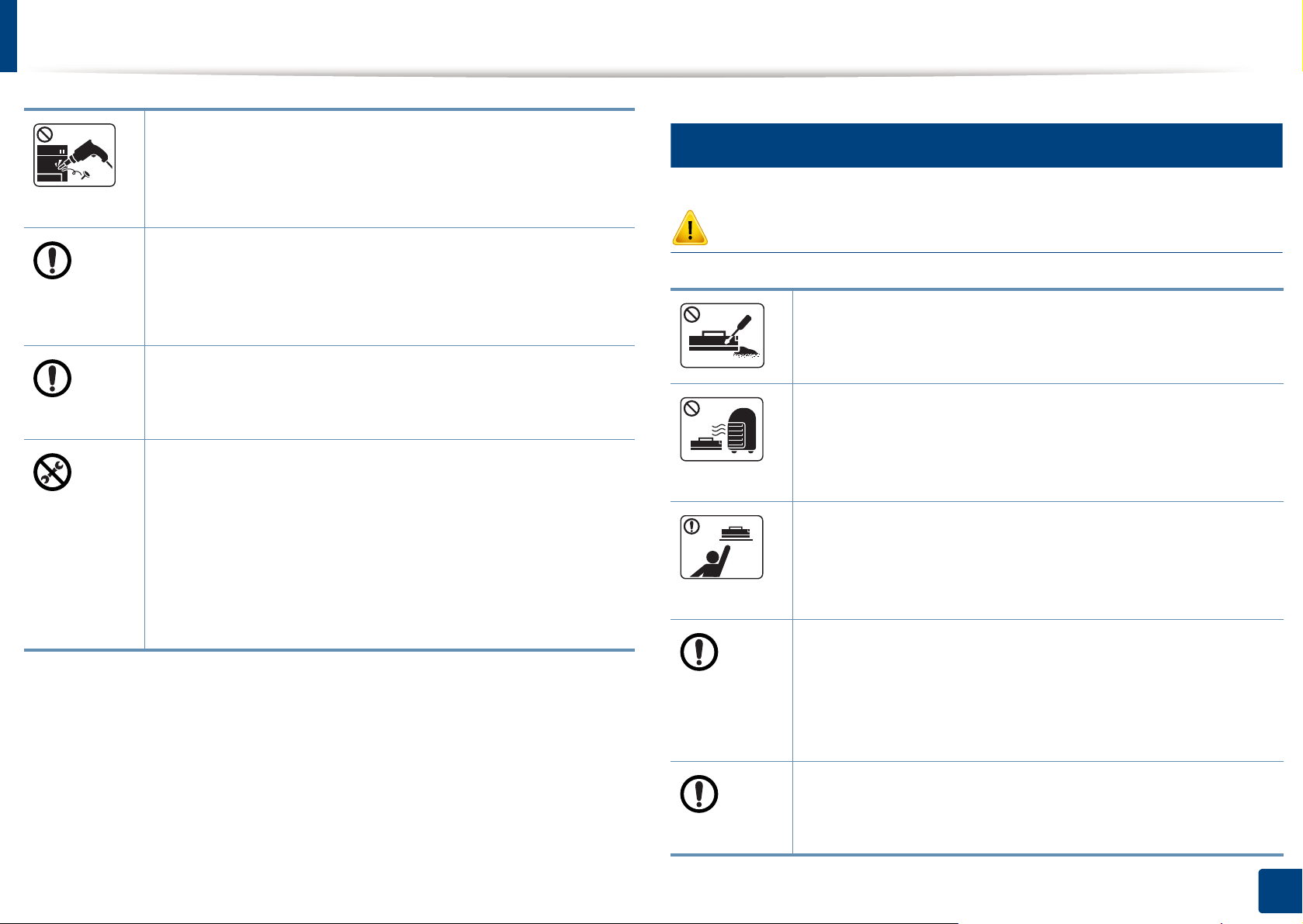
Informations en matière de sécurité
8
Ne démontez pas, ne réparez pas et ne remontez pas
l’appareil vous-même.
Cela pourrait endommager l’appareil. Appelez un technicien
agréé lorsque l’appareil doit être réparé.
Gardez le câble dalimentation et la surface de contact de la
fiche exempts de poussière ou d’eau.
Utilisation des consommables
Mise en garde
Dans le cas contraire, il y a un risque de décharge électrique
ou d’incendie.
Pour nettoyer et faire fonctionner l’appareil, respectez à la
lettre le guide d’utilisateur fourni avec l’appareil.
Dans le cas contraire, vous pourriez endommager l’appareil.
• Ne retirez jamais les couvercles ou protections fixés avec
des vis.
• Les unités de chauffe doivent exclusivement être réparées
par un technicien de maintenance agréé. Les réparations
effectuées par des techniciens non agréés pourraient
causer des incendies ou des chocs électriques.
• L’appareil doit exclusivement être réparé par un technicien
de maintenance Samsung.
Ne démontez pas la cartouche de toner.
Les particules de toner peuvent être dangereuses si vous les
inhalez ou les ingérez.
Ne brûlez aucun consommable comme une cartouche de
toner ou une unité de chauffe.
Cela pourrait provoquer une explosion ou déclencher un
incendie incontrôlable.
Lorsque vous rangez les consommables comme les
cartouches de toner, gardez-les hors de portées de enfants.
Les particules de toner peuvent être dangereuses si vous les
inhalez ou les ingérez.
Lorsque vous changez la cartouche de toner ou que vous
retirez un papier bloqué, faites attention de ne pas vous salir
ou salir vos vêtements avec le toner.
Les particules de toner peuvent être dangereuses si vous les
inhalez ou les ingérez.
Si du toner se dépose sur vos vêtements, n’utilisez pas d’eau
chaude pour les laver.
L’eau chaude fixe le toner sur le tissu. Utilisez de l’eau froide.
1. Introduction
20
Page 21
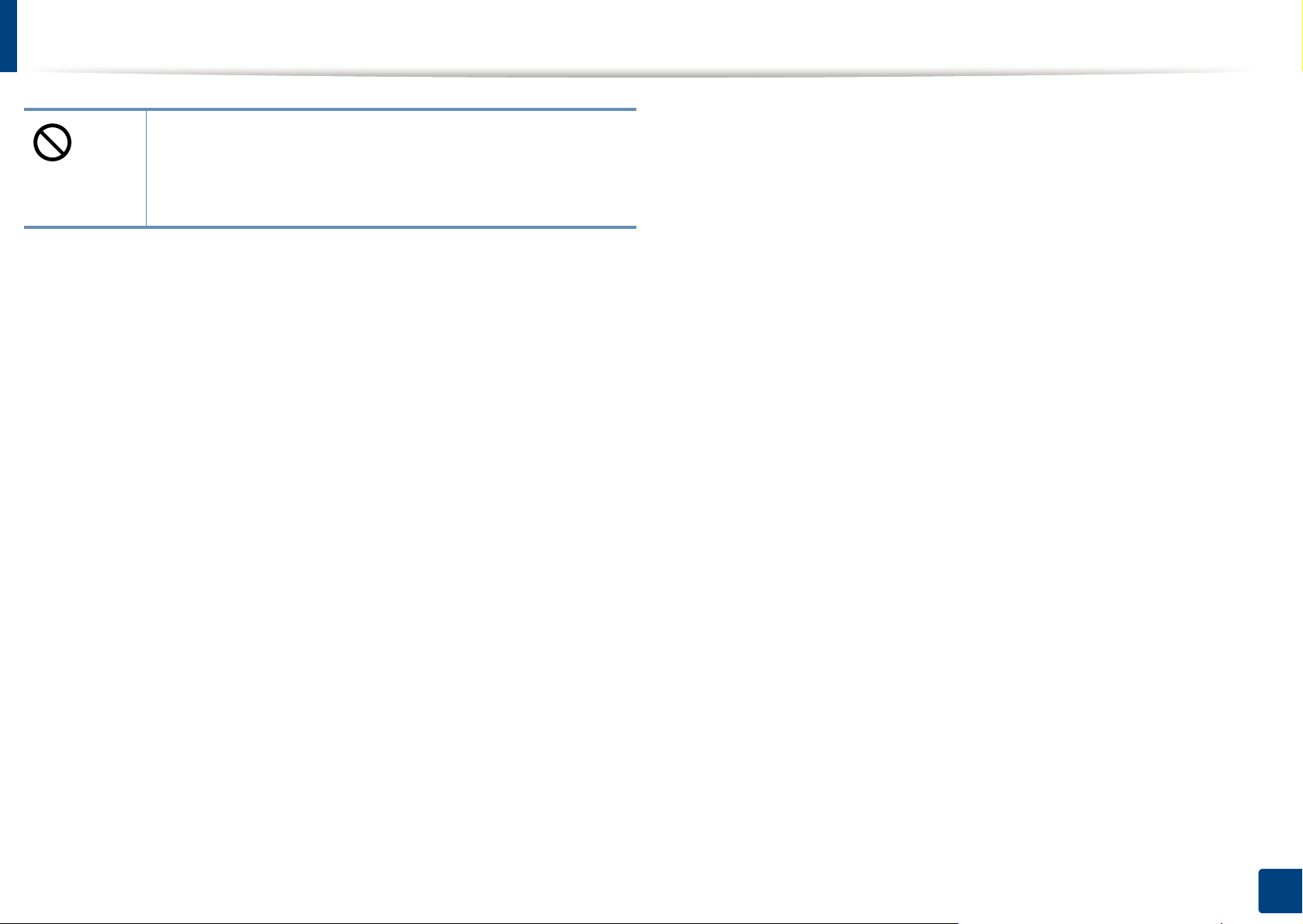
Informations en matière de sécurité
L’utilisation de consommables recyclés, comme le toner,
peut endommager l’appareil.
En cas de dommage lié à l’utilisation de consommables
recyclés, des frais seront imputés.
1. Introduction
21
Page 22
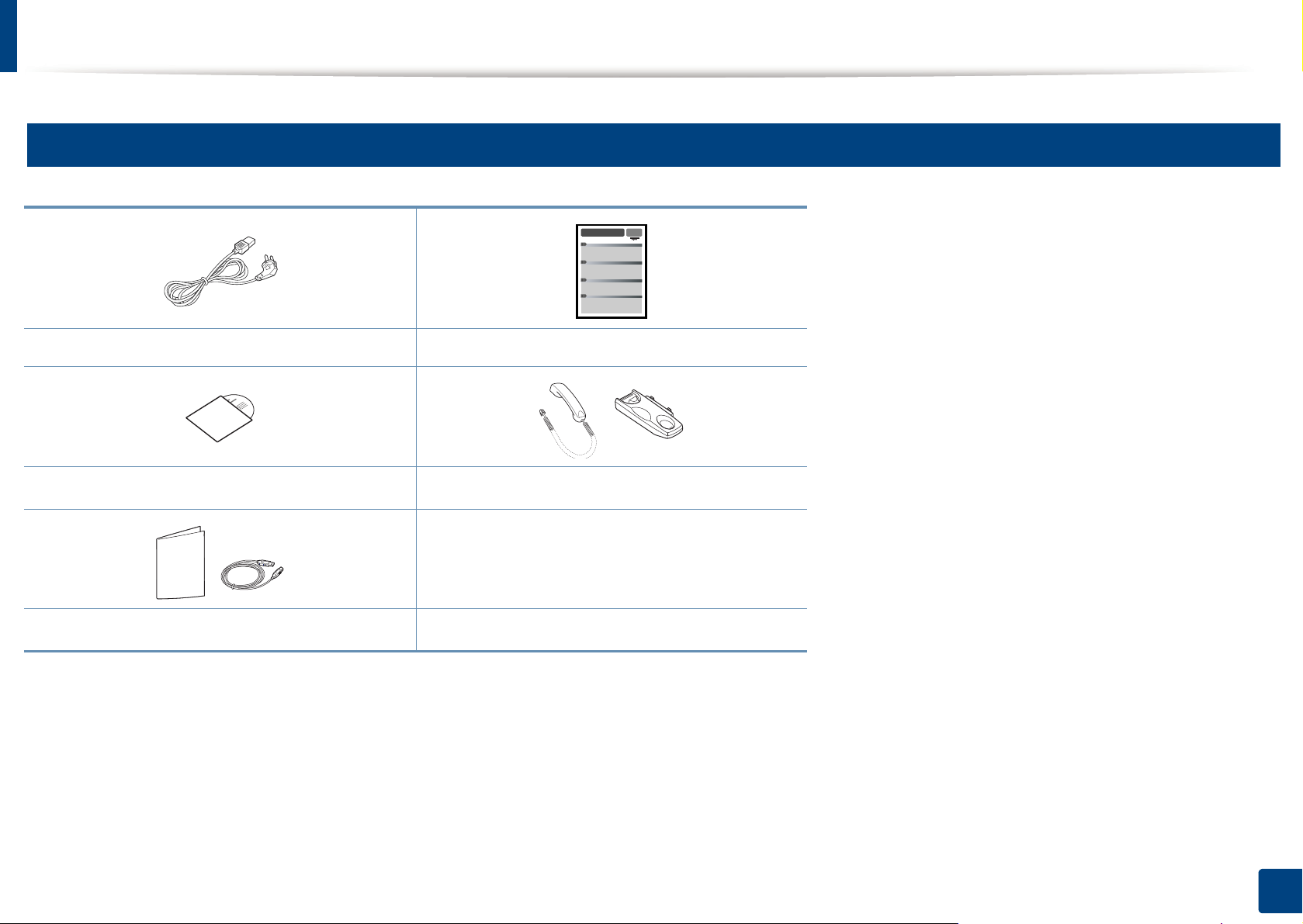
Description de l’appareil
9
Accessoires
Cordon d'alimentation Guide d’installation rapide
Cd du logiciel
Accessoires divers
a. Le CD du logiciel contient les pilotes d'impression et des logiciels.
b. Modèle possédant un combiné uniquement (voir « Fonctionnalités par modèle » à la page 7).
c. Les différents accessoires inclus avec votre appareil peuvent varier selon le pays d'achat et le modèle spécifique.
a
c
Combiné
b
1. Introduction
22
Page 23
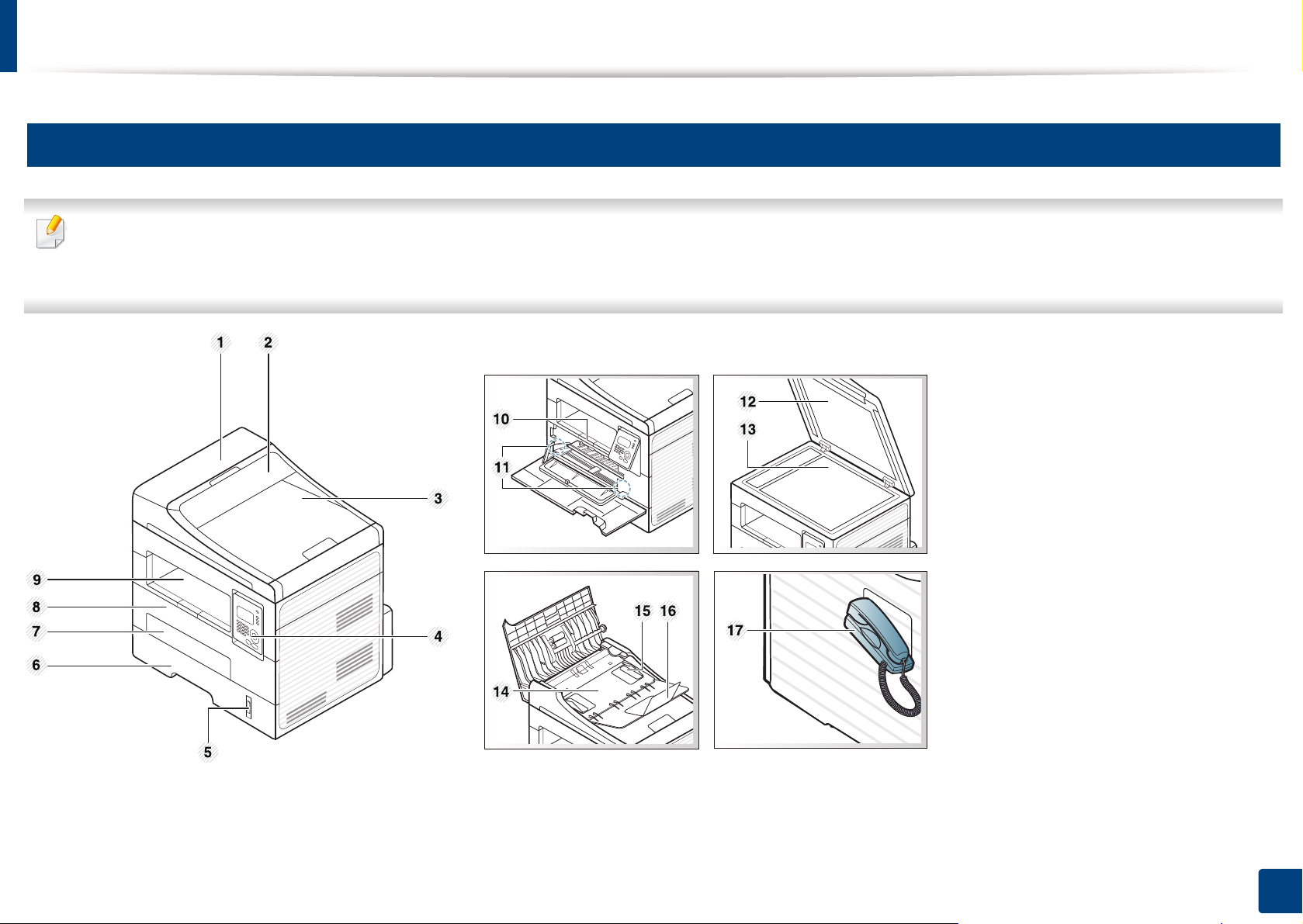
Description de l’appareil
10
Vue avant
• Selon le modèle, cette illustration peut différer de votre appareil.
• Certains composants et fonctions en option peuvent être indisponibles en fonction du modèle ou du pays (voir « Fonctionnalités par modèle » à la page
7).
1. Introduction
23
Page 24
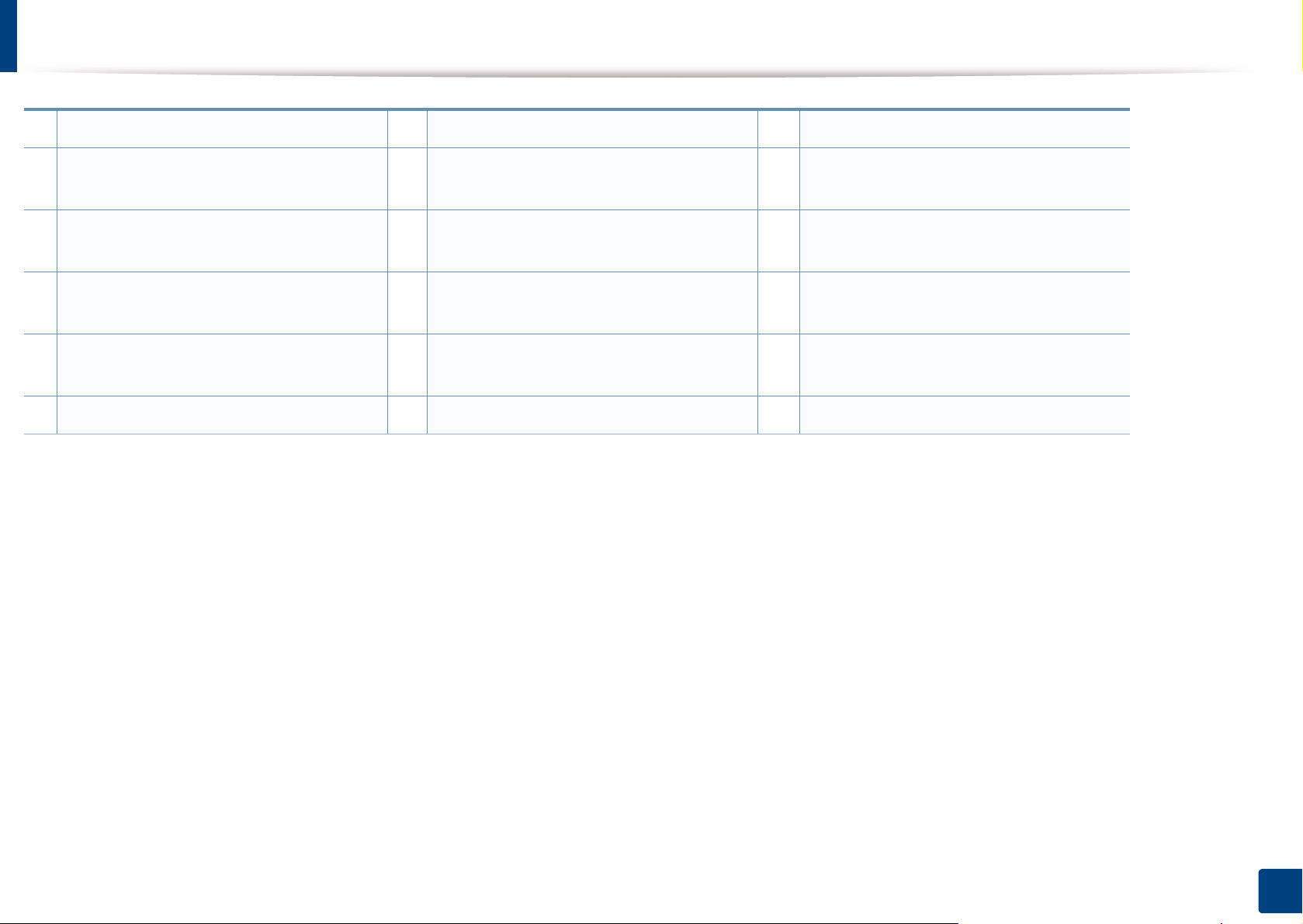
Description de l’appareil
1 Capot du chargeur de documents 7 Bac de chargement manuel 13 Vitre d’exposition
2
Capot des guides du chargeur de
documents
3
Réceptacle de sortie du chargeur de
documents
4
Panneau de commande
5
Indicateurs de niveau de papier
6 Bac 12 Capot du scanner
a. Modèle possédant un combiné uniquement (voir « Fonctionnalités par modèle » à la page 7).
8
Capot avant
9
Bac de sortie
10
Support de sortie papier
Guide de largeur du papier du chargeur
11
manuel
14
Bac d’alimentation du chargeur de
documents
15
Guide de largeur du papier du chargeur
de documents
16
Réceptacle de sortie du chargeur de
documents
17
Combiné
a
1. Introduction
24
Page 25
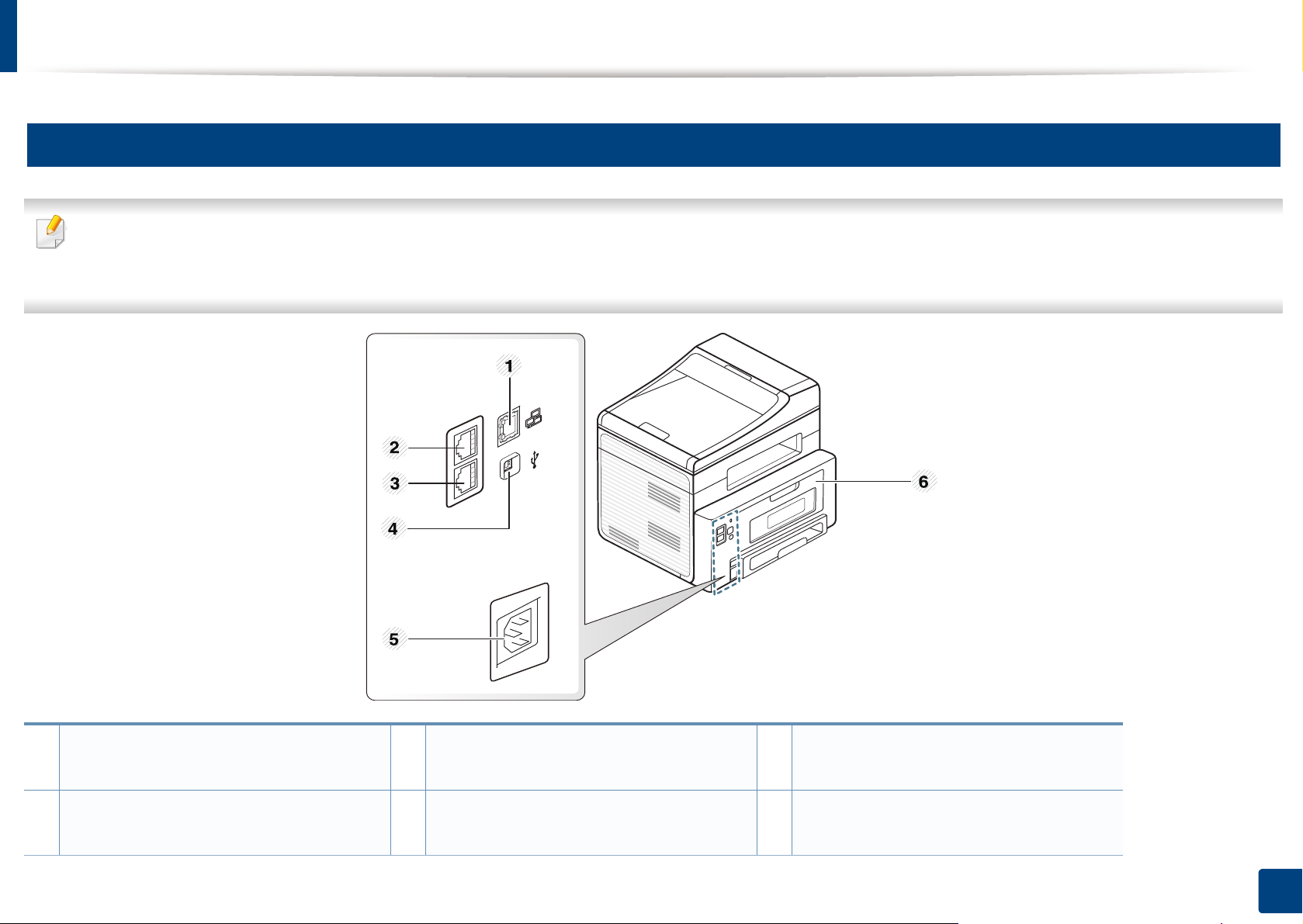
Description de l’appareil
11
Vue arrière
• Selon le modèle, cette illustration peut différer de votre appareil.
• Certains composants et fonctions en option peuvent être indisponibles en fonction du modèle ou du pays (voir « Fonctionnalités par modèle » à la page
7).
1
Port réseau
2
Prise gigogne (EXT)
(SCX-472x Series uniquement)
Prise de ligne téléphonique (Ligne)
3
(SCX-472x Series uniquement)
4
Port USB
5
Prise d’alimentation
6
Capot arrière
1. Introduction
25
Page 26
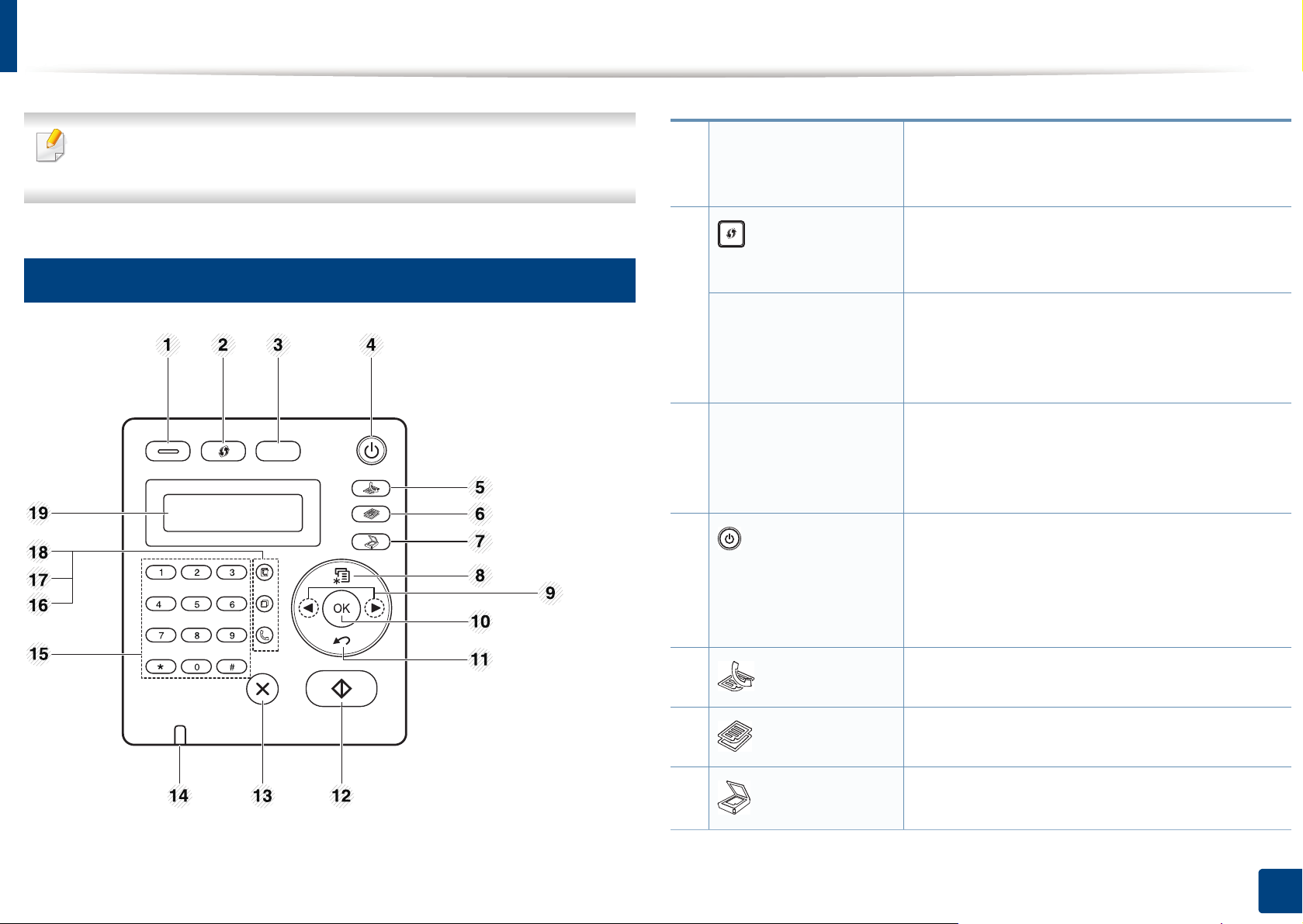
Vue d’ensemble du panneau de commande
Selon le modèle, ce panneau de commande peut différer de celui de
votre appareil. Il existe différents types de panneaux de commandes.
12
Type A (SCX-472x Series)
1 Eco Permet d'activer le mode économique pour
réduire la consommation de toner et de papier
(voir « Impression économique » à la page 61).
2
(WPS)
Contraste Permet de régler la luminosité de manière à
3
Duo Copie Vous permet de copier les deux faces d’un
4
(Alimentation)
Permet de configurer facilement la connexion
au réseau sans ordinateur (voir le Guide
Avancé).
obtenir une copie plus lisible lorsque l’original
comporte des inscriptions claires ou des images
sombres.
document officiel, par exemple un permis de
conduire, sur une même page (voir « Copie de
type carte d’identité » à la page 67).
Permet d'allumer ou d'éteindre l'appareil, ou de
le rallumer lorsqu'il se trouve en mode
d'économie d'énergie. Si vous devez éteindre
l'appareil, appuyez sur ce bouton pendant plus
de 3 secondes.
5
(Fax)
6
(Copie)
7
(Numériser)
Permet de passer au mode Télécopie.
Permet de passer au mode Copie.
Permet de passer au mode Numérisation.
1. Introduction
26
Page 27
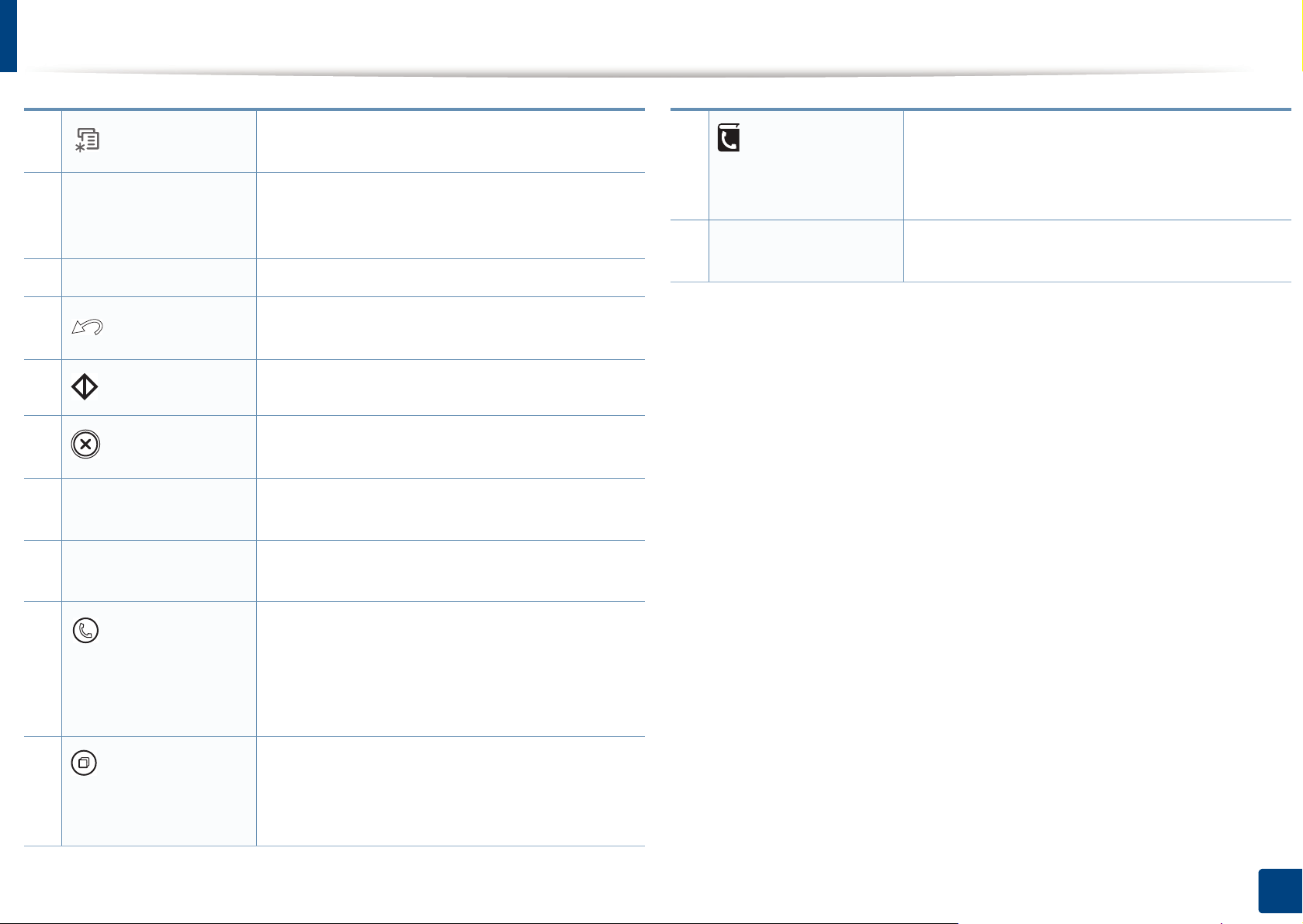
Vue d’ensemble du panneau de commande
8
(Menu)
9
Flèches gauche/
droite
10
OK Permet de confirmer la sélection à l’écran.
11
(Retour)
12
(Départ)
13
(Arrêter/Suppr.)
14
Voyant Statut Permet d’afficher l’état de l’appareil (voir «
Clavier numérique Permet de composer un numéro ou de saisir
15
Permet d’accéder aux menus et de les faire
défiler.
Permet de faire défiler les options disponibles
dans le menu sélectionné et d’augmenter ou de
diminuer des valeurs.
Permet de revenir au menu supérieur.
Permet de lancer une tâche.
Permet d’interrompre les opérations à tout
moment.
Présentation du voyant d’état » à la page 100).
des caractères alphanumériques.
18
(Répertoire)
Écran d’affichage Permet d’afficher l’état de la tâche en cours et
19
Vous permet d’enregistrer les numéros de
télécopie fréquemment utilisés ou de
rechercher des numéros de télécopie
enregistrés.
des messages affichés.
16
17
(Ligne)
Bis/Pause(-)
Lorsque vous appuyez sur cette touche, vous
pouvez entendre la tonalité. Saisissez un
numéro de télécopie. Ceci est similaire à
l'utilisation du haut-parleur pour effectuer un
appel.
En mode prêt, cette touche permet de
recomposer le dernier numéro ; en mode
édition, elle permet d’insérer une pause (-) dans
un numéro de télécopie.
1. Introduction
27
Page 28
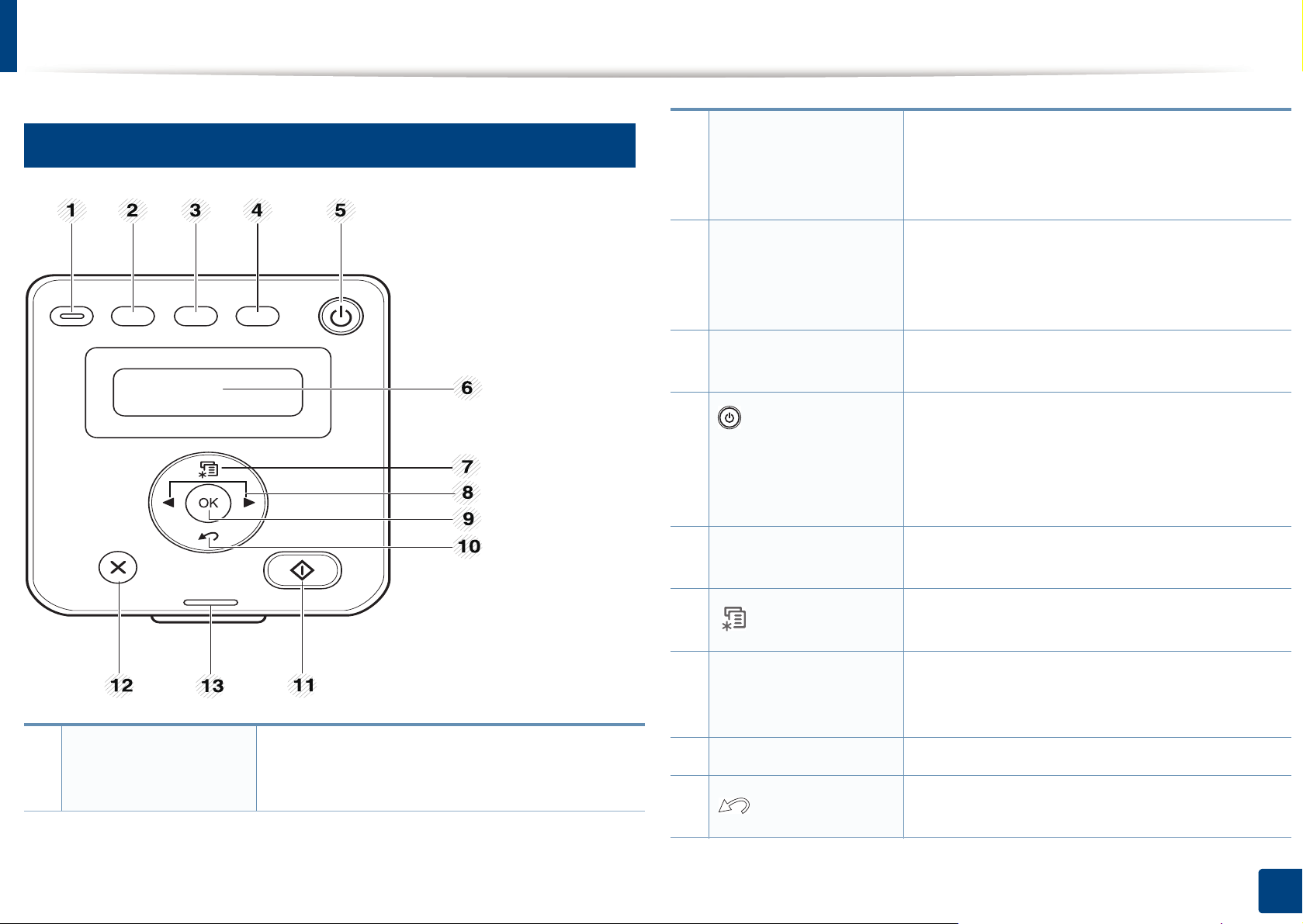
Vue d’ensemble du panneau de commande
13
2 Contraste Permet de régler la luminosité de manière à
Type B (SCX-470x Series)
3
Duo Copie Vous permet de copier les deux faces d’un
Numériser vers Permet d'envoyer des données numérisées
4
obtenir une copie plus lisible lorsque l’original
comporte des inscriptions claires ou des images
sombres.
document officiel, par exemple un permis de
conduire, sur une même page (voir « Copie de
type carte d’identité » à la page 67).
(voir « Numérisation de base » à la page 69).
1 Eco Permet d'activer le mode économique pour
réduire la consommation de toner et de papier
(voir « Impression économique » à la page 61).
5
6
7
8
9
10
(Alimentation)
Écran d’affichage Permet d’afficher l’état de la tâche en cours et
(Menu)
Flèches gauche/
droite
OK Permet de confirmer la sélection à l’écran.
(Retour)
Permet d'allumer ou d'éteindre l'appareil, ou de
le rallumer lorsqu'il se trouve en mode
d'économie d'énergie. Si vous devez éteindre
l'appareil, appuyez sur ce bouton pendant plus
de 3 secondes.
des messages affichés.
Permet d’accéder aux menus et de les faire
défiler.
Permet de faire défiler les options disponibles
dans le menu sélectionné et d’augmenter ou de
diminuer des valeurs.
Permet de revenir au menu supérieur.
1. Introduction
28
Page 29
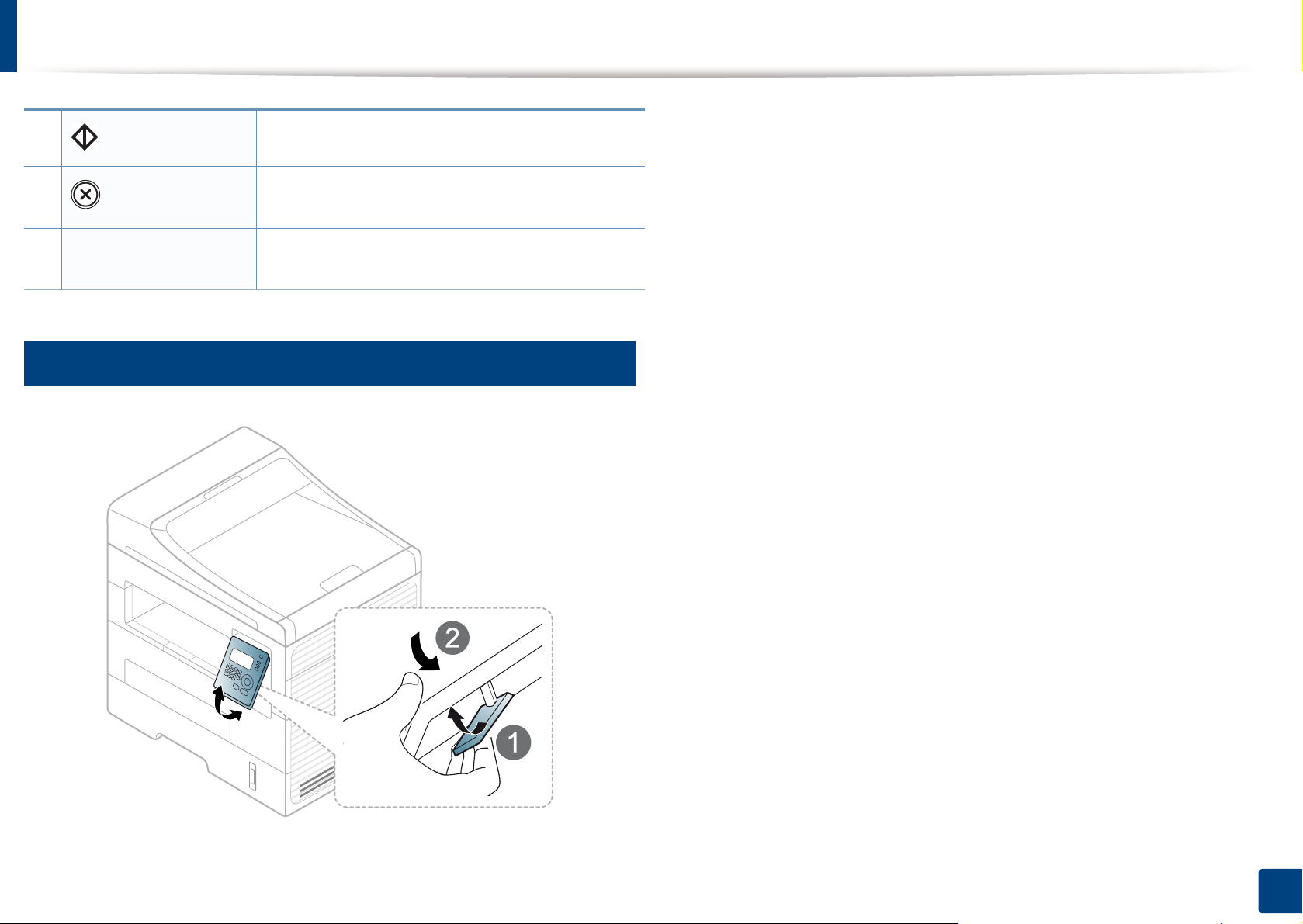
Vue d’ensemble du panneau de commande
11
(Départ)
12
(Arrêter/Suppr.)
13
Voyant Statut Permet d’afficher l’état de l’appareil (voir «
14
Permet de lancer une tâche.
Permet d’interrompre les opérations à tout
moment.
Présentation du voyant d’état » à la page 100).
Ajustement du panneau de commande
1. Introduction
29
Page 30
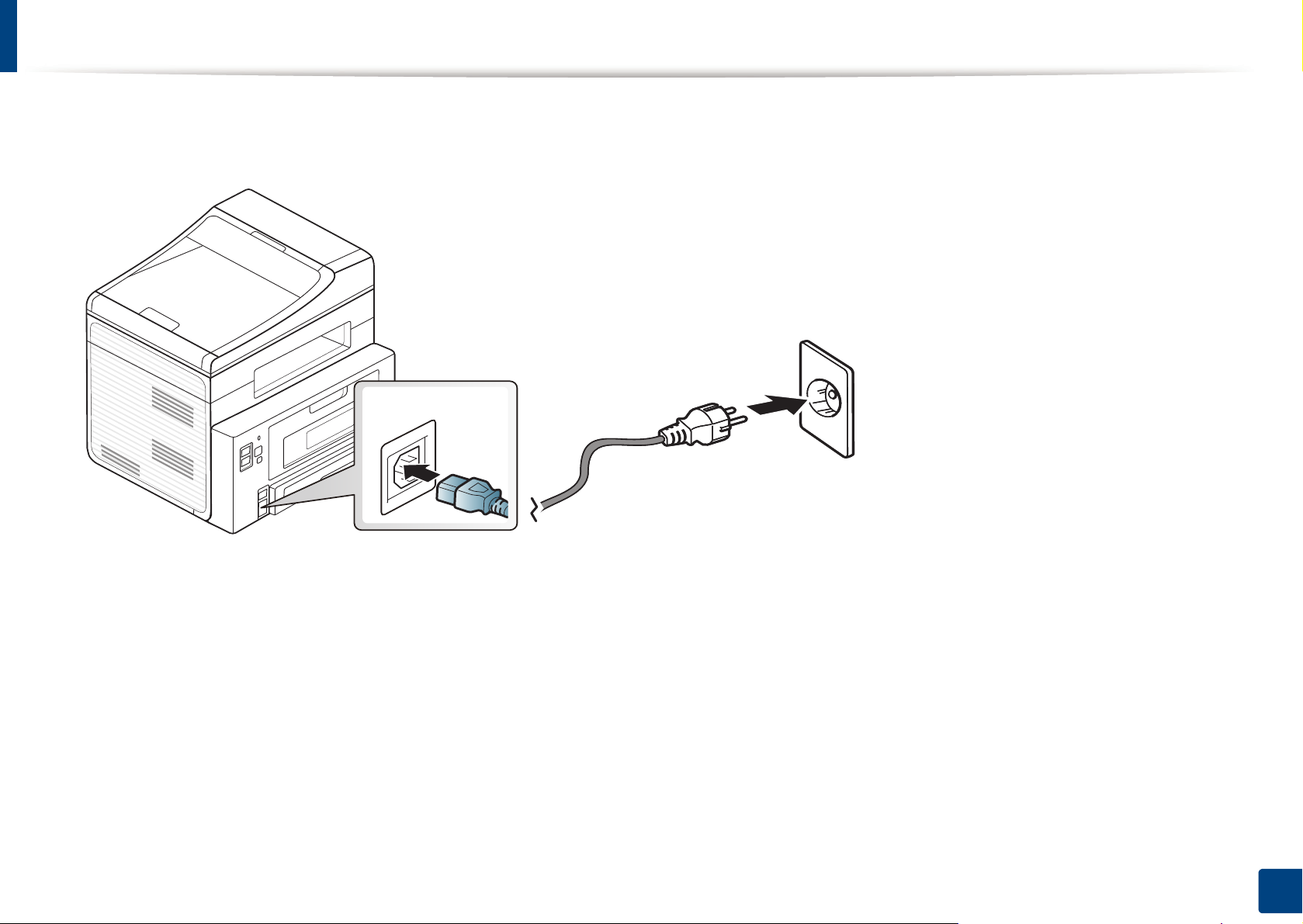
Mise en marche de l’appareil
Commencez par brancher l'appareil sur une prise de courant.
1
Appuyez sur l'interrupteur d'alimentation si l'appareil en possède un.
1. Introduction
30
Page 31

Installation locale du pilote
Un appareil local est un appareil directement connecté à votre ordinateur à
l’aide du câble. Si votre appareil est relié à un réseau, ignorez les étapes
suivantes et passez à l’installation du pilote de l’appareil connecté à un
réseau (voir le guide Avancé).
• Si vous utilisez un système d'exploitation Macintosh, Linux, ou Unix,
reportez-vous au guide Avancé.
• La fenêtre d’installation présentée dans ce Mode d’emploi peut
différer de celle qui apparaît sur votre écran. Cela dépend de
l’appareil et de l’interface utilisés.
• Installation personnalisée vous permet de choisir les programmes
à installer.
• Utilisez uniquement un câble USB ne dépassant pas 3 m.
15
Windows
Insérez le CD de logiciels fourni dans le lecteur.
2
Cliquez sur Démarrer > Tous les programmes > Accessoires >
exéc.
Entrez X:\Setup.exe, en remplaçant « X » par la lettre représentant
le lecteur, puis cliquez sur OK.
Sélectionnez Installer maintenant.
3
Assurez-vous que l’appareil est connecté à votre ordinateur et qu’il
1
est sous tension.
Si la fenêtre « Assistant Matériel détecté » s’affiche durant la
procédure d’installation, cliquez sur Annuler pour fermer la fenêtre.
(La série SCX-470x Series ne prend pas en charge le menu
Configuration et installation sans fil menu)
Lisez le Contrat de licence et sélectionnez J’accepte les
4
dispositions du contrat de licence. Ensuite, cliquez sur Suivant.
Suivez les instructions affichées dans la fenêtre d’installation.
5
1. Introduction
31
Page 32

Réinstallation du pilote
Si le pilote d’impression ne fonctionne pas correctement, procédez comme suit pour le réinstaller.
16
Windows
Assurez-vous que l’appareil est connecté à votre ordinateur et qu’il est sous tension.
1
Dans le menu Démarrer, sélectionnez Programmes ou Tous les programmes > Samsung Printers > le nom de votre pilote d’impression >
2
Désinstaller.
Suivez les instructions affichées dans la fenêtre d’installation.
3
Insérez le CD du logiciel dans le lecteur de CD-ROM et réinstallez le pilote (voir « Installation locale du pilote » à la page 31).
4
1. Introduction
32
Page 33

2. Présentation des menus et configuration de base
Ce chapitre donne des informations sur la structure générale du menu et les options de configuration de base.
• Présentation des menus 34
• Modification de la langue d’affichage 43
• Supports et bacs 44
• Impression de base 59
• Copie de base 64
• Numérisation de base 69
• Options de base de la fonction Télécopie 70
Page 34

Présentation des menus
Le panneau de commande permet d’accéder à différents menus pour
configurer l’appareil ou utiliser ses fonctions.
• Un astérisque (*) apparaît à côté du menu actuellement sélectionné.
• Selon les options ou le modèle de votre appareil, il est possible que
certains menus ne s’affichent pas à l’écran. Dans ce cas, votre
appareil ne les prend pas en charge.
• Certains noms de menus peuvent différer de ceux de votre appareil,
selon les options et les modèles.
•La série SCX-470x Series ne prend pas en charge les fonctions de
télécopie.
1
Accès au menu
Appuyez sur la touche Fax, Copier, ou Num sur le panneau de
1
commande selon la fonction à utiliser.
Appuyez sur les flèches gauche/droite pour accéder à la valeur
5
souhaitée.
Appuyez sur OK pour valider votre choix.
6
Appuyez sur (Arrêter/Suppr.) pour revenir au mode prêt.
7
Appuyez sur (Menu) jusqu’à ce que le menu souhaité
2
apparaisse sur la dernière ligne de l’écran, puis appuyez sur OK.
Appuyez sur les flèches gauche/droite jusqu’à ce que l’élément de
3
menu souhaité apparaisse et appuyez sur OK.
Si l’option inclut des sous-menus, répétez l’étape 3.
4
2. Présentation des menus et configuration de base
34
Page 35

Présentation des menus
SCX-472x Series
Eléments Options
FAX
a
LUMINOSITE CLAIR+5- CLAIR+1
NORMAL
SOMBRE+1- SOMBRE+5
CONTRASTE CLAIR+5- CLAIR+1
NORMAL
SOMBRE+1- SOMBRE+5
RESOLUTION STANDARD
SUPERIEURE
OPTIMALE
FAX PHOTO
FAX COULEUR
TAILLE NUMER.
Eléments Options
a
FAX
CONFIG.
a
FAX
ENVOI PRIORIT.
TRANSF. FAX
PC
RECEP
PROTEGEE
AJOUTER PAGE
ANNULER TACHE
ENVOI DELAIS RECOMP.
ACTIVE
DESACTIVE
IMPRIMER
INTERV RECOMPO
PREFIXE RECOMP
MODE ECM
ENVOI JOURNAL
IMAGE TCR
ENVOI MULTIPLE
ENV. DIFFERE
MODE COMPOS.
2. Présentation des menus et configuration de base
b
35
Page 36

Présentation des menus
Eléments Options
CONFIG.
a
FAX
RECEPTION MODE RECEPTION
NB. SONNERIES
DONNEES RECEP.
CODE DEM. REC.
REDUCTION AUTO
EFFACER TAILLE
CFG FAX INDES.
MODE DRPD
IMP. REC. VER.
MODIF. DEFAUT RESOLUTION
LUMINOSITE
CONTRASTE
TAILLE NUMER.
JOURNAL
AUTO
ACTIVE
DESACTIVE
Eléments Options
FONCT.
COPIE
CONTRASTE CLAIR+5- CLAIR+1
NORMAL
SOMBRE+1- SOMBRE+5
TYPE DOC. TEXTE
TEXTE/PHOTO
PHOTO
MISE EN PAGE NORMAL
2 PAGES/1
4 PAGES/1
ID copie
COPIE AFFICHE
DUPLICATION
REGLER LE
FOND
DESACTIVE
AUTO
Amélior niv.1
FONCT.
COPIE
TAILLE NUMER.
RED./AGRAND.
LUMINOSITE CLAIR+5- CLAIR+1
NORMAL
SOMBRE+1- SOMBRE+5
Amélior niv.2
EFFACER NIV.1- EFFACER NIV.4
RECTO-VERSO DESACTIVE
1->2FACE LONG
1->2FACE COURT
2. Présentation des menus et configuration de base
36
Page 37

Présentation des menus
Eléments Options
CONFIG.
COPIE
Config
impress
MODIF. DEFAUT TAILLE NUMER.
COPIES
COPIES ASSEMB.
RED./AGRAND.
RECTO-VERSO
LUMINOSITE
CONTRASTE
TYPE DOC.
REGLER LE FOND
ORIENTATION PORTRAIT
PAYSAGE
RECTO-VERSO DESACTIVE
1->2FACE LONG
Eléments Options
Config
impress
Clarté texte DESACTIVE
Minimum
SUPPORT
Maximum
RC AUTO LF
LF+CR
EMULATION TYPE EMULATION
CONFIG
1->2FACE COURT
COPIES [1-999]:1
RESOLUTION 600DPI-NORMAL
1200DPI-OPTIM
LUMINOSITE NORMAL
CLAIR
SOMBRE
2. Présentation des menus et configuration de base
37
Page 38

Présentation des menus
Eléments Options
CONFIG
SYSTEME
CONFIG
MACHINE
CONFIG PAPIER FORMAT PAPIER
ID MACHINE
Numero de fax
DATE & HEURE
MODE HORLOGE
LANGUE
ECO ENERGIE
EVENMT. REVEIL
Temporis syst.
EXPIR. IMPR.
ALTITUDE
CONTINUER AUTO
Mélange papier
Substit papier
Imprimer pages blanches
ECO TONER
Parametres Eco
TYPE PAPIER
ALIM. PAPIER
Marge
Eléments Options
CONFIG
a
c
c
SYSTEME
SON/VOLUME TONAL. CLAVIER
TONAL. ALARME
HAUT-PARLEUR
SONNERIE
JOURNAL JOURNAL GEN.
CONFIGURATION
INFOS CONSO.
CARNET ADRES.
a
a
a
a
d
MAINTENANCE
ENVOI DE FAX
Fax envoyé
FAX REÇU
TRAV. PROGRAM.
FAX INDESIR.
CONFIG RESEAU
Compteur util.
OPTIONS DE FAX
EFF. MES. VIDE
DUR VIE CONSO
NUMERO SERIE
Alert ton faib
a
2. Présentation des menus et configuration de base
38
Page 39

Présentation des menus
Eléments Options
CONFIG
SYSTEME
Réseau TCP/IP (IPv4) DHCP
EFFACER
REGL.
TCP/IP (IPv6) IPv6 activé
TOUS REGLAGES
Config impress
CONFIG. FAX
CONFIG. COPIE
CONFIG SYSTEME
CONFIG RESEAU
CARNET ADRES.
Fax envoyé
FAX REÇU
BOOTP
STATIQUE
Eléments Options
Réseau EFFACER REGL.
CONFIG RESEAU
a
SANS FIL
a
a
a. SCX-472x Series uniquement.
b. Ce paramètre n’est peut-être pas disponible en fonction du pays dans lequel vous
résidez.
c. Cette option n'apparaît que si l'option "disparité" est activée.
d. Cette option n'apparaît que lorsqu'il ne reste qu'une petite quantité de toner dans la
cartouche.
a
WI-FI ACT/DES
PARAMÈTRE WPS
PARAMÈTRE WLAN
DEFAUT WLAN
Signal WLAN
SCX-470x Series
Config. DHCPv6
VIT. ETHERNET IMMEDIAT
10Mbit/s Semi
10Mbit/s Int
100Mbit/s Sem
100Mbit/s Int
Eléments Options
FONCT.
COPIE
TAILLE NUMER.
RED./AGRAND.
LUMINOSITE CLAIR+5- CLAIR+1
NORMAL
SOMBRE+1- SOMBRE+5
2. Présentation des menus et configuration de base
39
Page 40

Présentation des menus
Eléments Options
FONCT.
COPIE
CONTRASTE CLAIR+5- CLAIR+1
NORMAL
SOMBRE+1- SOMBRE+5
TYPE DOC. TEXTE
TEXTE/PHOTO
PHOTO
MISE EN PAGE NORMAL
2 PAGES/1
4 PAGES/1
ID copie
COPIE AFFICHE
DUPLICATION
REGLER LE
FOND
DESACTIVE
AUTO
Eléments Options
CONFIG.
COPIE
Config
impress
MODIF. DEFAUT TAILLE NUMER.
COPIES
COPIES ASSEMB.
RED./AGRAND.
RECTO-VERSO
LUMINOSITE
CONTRASTE
TYPE DOC.
REGLER LE FOND
ORIENTATION PORTRAIT
PAYSAGE
RECTO-VERSO DESACTIVE
1->2FACE LONG
1->2FACE COURT
Amélior niv.1
Amélior niv.2
EFFACER NIV.1- EFFACER NIV.4
RECTO-VERSO DESACTIVE
1->2FACE LONG
1->2FACE COURT
COPIES [1-999]:1
RESOLUTION 600DPI-NORMAL
1200DPI-OPTIM
LUMINOSITE NORMAL
CLAIR
SOMBRE
2. Présentation des menus et configuration de base
40
Page 41

Présentation des menus
Eléments Options
Config
impress
Clarté texte DESACTIVE
Minimum
SUPPORT
Maximum
RC AUTO LF
LF+CR
EMULATION TYPE EMULATION
CONFIG
Eléments Options
CONFIG
SYSTEME
CONFIG
MACHINE
ID MACHINE
DATE & HEURE
MODE HORLOGE
LANGUE
ECO ENERGIE
EVENMT. REVEIL
Temporis syst.
EXPIR. IMPR.
ALTITUDE
CONTINUER AUTO
Mélange papier
Substit papier
Imprimer pages blanches
a
c
ECO TONER
Parametres Eco
CONFIG PAPIER FORMAT PAPIER
TYPE PAPIER
ALIM. PAPIER
Marge
2. Présentation des menus et configuration de base
41
Page 42

Présentation des menus
Eléments Options
CONFIG
SYSTEME
CONFIG
SYSTEME
Journal JOURNAL GEN.
CONFIGURATION
INFOS CONSO.
TRAV. PROGRAM.
CONFIG RESEAU
Compteur util.
MAINTENANCE
EFFACER
REGL.
EFF. MES. VIDE
DUR VIE CONSO
NUMERO SERIE
Alert ton faib
TOUS REGLAGES
Config impress
CONFIG. COPIE
CONFIG SYSTEME
CONFIG RESEAU
Eléments Options
Réseau TCP/IP (IPv4) DHCP
BOOTP
STATIQUE
TCP/IP (IPv6) IPv6 activé
Config. DHCPv6
VIT. ETHERNET IMMEDIAT
b
Réseau EFFACER REGL.
CONFIG RESEAU
a. Cette option n'apparaît que si l'option "disparité" est activée.
b. Cette option n'apparaît que lorsqu'il ne reste qu'une petite quantité de toner dans la
cartouche.
10Mbit/s Semi
10Mbit/s Int
100Mbit/s Sem
100Mbit/s Int
2. Présentation des menus et configuration de base
42
Page 43

Modification de la langue d’affichage
Pour changer la langue du panneau de commande, procédez comme suit:
Sélectionnez (Menu) > CONFIG SYSTEME > CONFIG
1
MACHINE > LANGUE sur le panneau de commande.
Il peut être nécessaire d'appuyer sur OK pour accéder aux sousmenus, pour certains modèles.
Sélectionnez la langue d'affichage souhaitée sur le panneau de
2
commande.
Appuyez sur OK pour valider votre choix.
3
2. Présentation des menus et configuration de base
43
Page 44

Supports et bacs
3
2
1
Ce chapitre vous explique comment charger les supports d’impression
dans votre appareil.
• L'utilisation d'un support d'impression non conforme peut causer des
problèmes ou endommager l'appareil, qui devra être réparé. Cette
réparation n'est pas couverte par les contrats de garantie ou de
réparation de Samsung.
• Veuillez ne pas utiliser de papier photo jet d'encre avec cet appareil.
Vous risquez d’endommager l’appareil.
• L'utilisation d'un support d'impression inflammable peut entraîner un
incendie.
• Utilisez uniquement les supports d’impression indiqués (voir «
Spécifications des supports d’impression » à la page 110).
L'utilisation de supports inflammables ou des corps étrangers laissés
dans l'imprimante peuvent entraîner une surchauffe de l'appareil, et
dans de rares cas, un incendie.
2
Vue d'ensemble du bac
Pour changer le format, vous devez régler les guides-papier.
1 Guide d'extension du
bac
2 Guide de longueur du
papier
3 Guide de largeur du
papier
Si vous n'ajustez pas les guides, ceci peut causer un mauvais cadrage
du papier, une impression oblique des images, ou un bourrage papier.
2. Présentation des menus et configuration de base
44
Page 45

Supports et bacs
1
2
L’indicateur de quantité de papier indique la quantité de papier dans le
bac.
Types de papier disponibles pour l'impression
recto/verso
Selon le voltage de votre appareil, les types de papier disponibles pour
l'impression recto/verso diffèrent. Reportez-vous au tableau suivant :
Tension
d'alimentation
110V Letter, Legal, US Folio, Oficio
220V A4
1 Plein
2 Vide
Papier disponible
2. Présentation des menus et configuration de base
45
Page 46

Supports et bacs
3
Chargement de papier dans le bac
Lorsque vous effectuez une impression à partir du bac, ne chargez pas de papier dans le chargeur manuel, car cela peut entraîner un bourrage papier.
2. Présentation des menus et configuration de base
46
Page 47

Supports et bacs
4
Chargement dans le chargeur manuel
Le chargeur manuel peut contenir des supports de types et de formats spéciaux, tels que des cartes postales, des cartes de correspondance et des
enveloppes (« Spécifications des supports d’impression » à la page 110).
Conseils d’utilisation pour le chargeur manuel
• Chargez uniquement des supports d’impression de même type, de même format et de même poids dans le chargeur manuel.
• Pour éviter les bourrages papier, n’ajoutez pas de papier pendant l’impression tant que le chargeur manuel n’est pas vide.
• Les supports doivent être chargés face à imprimer vers le haut, le bord supérieur étant introduit en premier dans le chargeur manuel, et être placés au
centre du bac.
• Pour garantir une impression de qualité et pour éviter les bourrages papier, ne chargez que le papier disponible (voir « Spécifications des supports
d’impression » à la page 110).
• Aplatissez tout plissement visible sur les cartes, les enveloppes et les étiquettes avant de les insérer dans le chargeur manuel.
• Lors de l’impression sur support spécial, suivez les recommandations de chargement (voir « Impression sur supports spéciaux » à la page 48).
• Lorsque des feuilles se chevauchent lors de l’impression avec le chargeur manuel, ouvrez le bac et retirez les feuilles ; recommencez l’impression.
• Lorsque le papier ne s’alimente pas correctement pendant l’impression, poussez manuellement le papier jusqu’à ce qu’il commence à s’alimenter
automatiquement.
• Lorsque l'appareil est en mode d'économie d'énergie, celui-ci ne charge pas de papier à partir du chargeur manuel. Faites sortir l'appareil du mode
Veille en appuyant sur le bouton d'alimentation avant d'utiliser le chargeur manuel.
2. Présentation des menus et configuration de base
47
Page 48

Supports et bacs
5
Impression sur supports spéciaux
Le tableau ci-dessous montre les supports spéciaux disponibles pour chaque bac.
Ces types de support sont également affichés dans Options d’impression. Pour obtenir la meilleure qualité d'impression, sélectionnez le type de support
adéquat dans la fenêtre Options d’impression > onglet Papier > Type de papier (voir « Ouverture des préférences d’impression » à la page 60).
Par exemple, si vous souhaitez imprimer des étiquettes, sélectionnez Etiquettes comme Type de papier.
2. Présentation des menus et configuration de base
48
Page 49

Supports et bacs
• Lors de l’utilisation d’un support spécial, nous vous recommandons
d’alimenter une feuille à la fois (voir « Spécifications des supports
d’impression » à la page 110).
• Impression sur le support spécial (face à imprimer vers le haut)
Si le support spécial présente des ondulations, des froissements ou
des lignes noires grasses, ouvrez le capot arrière, puis rééssayez
d'imprimer. Maintenez le capot arrière ouvert pendant l’impression.
Types Bac Chargeur manuel
Plus épais ●
Papier fin ●●
Papier de luxe ●●
Couleur ●
Cartonné ●●
Étiquettes ●
Transparent ●
ENVELOPPE ●
Pour connaître le grammage de chaque feuille, reportez-vous à «
Spécifications des supports d’impression » à la page 110.
Types Bac Chargeur manuel
Ordinaire ●●
Papier épais ●●
Enveloppe
épaisse
Pré-imprimé ●
Papier en
coton
Papier recyclé ●●
Papier archive ●●
●
●
(● : inclus, espace vide : non disponible)
2. Présentation des menus et configuration de base
49
Page 50

Supports et bacs
Enveloppe
La qualité d’impression sur les enveloppes dépend de la qualité des
enveloppes.
Pour imprimer une enveloppe, placez-la comme indiqué dans la figure
suivante.
- Qualité de fabrication: elles doivent être plates, présenter une
ondulation de moins de 6 mm et ne doivent pas contenir d'air.
- Problème: elles ne doivent pas être froissées, éraflées ni
endommagées.
- Température: elles doivent résister à la chaleur et à la pression de
l'appareil pendant son fonctionnement.
• Utilisez uniquement des enveloppes de bonne qualité, dotées de rabats
bien découpés et bien pliés.
• N’utilisez pas d’enveloppes affranchies.
• N’utilisez pas d’enveloppes à fermoir, à soufflet, à fenêtre,
préencollées, adhésives, ou comportant d’autres matériaux
synthétiques.
• Évitez d’utiliser des enveloppes endommagées ou non conformes.
• Vérifiez que la bande collée aux deux extrémités de l’enveloppe se
termine bien aux coins de l’enveloppe.
Si les enveloppes sont imprimées avec des ondulations, des froissements
ou des lignes noires grasses, ouvrez le capot arrière, puis rééssayez
d'imprimer. Maintenez le capot arrière ouvert pendant l’impression.
• Lorsque vous choisissez des enveloppes, tenez compte des facteurs
suivants:
- Poids: elles ne doivent pas excéder 90 g/m2, sinon un bourrage
papier pourrait se produire.
1 Acceptable
2 Inacceptable
2. Présentation des menus et configuration de base
50
Page 51

Supports et bacs
• Les enveloppes à fermeture autocollante avec une bande adhésive ou
celles à rabats dont l’un se replie sur l’autre doivent résister à la
température de fusion de l’imprimante de 170 °C pendant 0,1 seconde.
Les rabats et les bandes risquent de se plier, de se froisser, de
provoquer des bourrages ou même d’endommager le four.
• Pour une meilleure qualité d’impression, laissez une marge d’au moins
15 mm à partir du bord de l’enveloppe.
• Évitez d’imprimer sur les pliures de l’enveloppe.
Transparence
Pour ne pas endommager l’appareil, utilisez uniquement des transparents
conçus pour les imprimantes laser.
• Ils doivent supporter la température de fusion de l'appareil.
• Placez les transparents sur une surface plane après les avoir retirés de
l’appareil.
• Ne laissez pas les transparents inutilisés trop longtemps dans le bac
d’alimentation papier. Il se peut que de la poussière s’accumule sur les
transparents et provoque des taches sur les impressions.
• Pour éviter les taches dues aux traces de doigts, manipulez-les
délicatement.
2. Présentation des menus et configuration de base
51
Page 52

Supports et bacs
• Pour que les transparents imprimés ne se décolorent pas, évitez de les
exposer de façon prolongée à la lumière du soleil.
• Assurez-vous que les transparents ne sont pas froissés ou ondulés et
qu’ils ne sont pas déchirés sur les bords.
• N’utilisez pas de transparents qui se séparent de la feuille de support.
• Pour éviter que les transparents se collent les uns aux autres, retirez au
fur et à mesure les feuilles imprimées du bac de sortie.
• Supports recommandés : transparents pour imprimante laser couleur
par Xerox, par exemple 3R 91331 (A4), 3R 2780 (Letter).
Étiquettes
Pour ne pas endommager l’appareil, utilisez uniquement des étiquettes
conçues pour les imprimantes laser.
• Lorsque vous choisissez des étiquettes, tenez compte des facteurs
suivants :
- Substance adhésive: elle doit rester stable à la température de
fusion de l’appareil. Vérifiez les spécifications de votre appareil pour
connaître sa température de fusion (environ 170 °C).
- Disposition: n’utilisez pas de planches partiellement décollées où
le fond de la planche est visible. Les étiquettes pourraient se
décoller et provoquer des bourrages importants.
2. Présentation des menus et configuration de base
52
Page 53

Supports et bacs
- Ondulation: elles doivent être à plat avec moins de 13 mm
d'ondulation dans n'importe quelle direction.
- Problème: n’utilisez pas d’étiquettes froissées, présentant des
bulles d’air ou d’autres signes de décollement.
• Vérifiez que la substance adhésive ne dépasse pas des étiquettes. Les
zones exposées risqueraient de provoquer le détachement des
étiquettes durant l’impression, entraînant des bourrages papier. De
plus, la substance adhésive pourrait endommager certains composants
de l’appareil.
• N’utilisez pas plusieurs fois la même planche d’étiquettes. Le
revêtement adhésif n’est prévu que pour un seul passage dans
l’imprimante.
• N’utilisez pas d’étiquettes se décollant de la planche ou encore
froissées, gondolées ou abîmées.
Papier cartonné ou au format personnalisé
• Dans l’application, définissez des marges d’au moins 6,4 mm par
rapport aux bords du support.
2. Présentation des menus et configuration de base
53
Page 54

Supports et bacs
Papier préimprimé
Lors du chargement de papier préimprimé, la face imprimée doit être face
vers le haut avec et le côté introduit en premier doit être parfaitement plat.
Si vous rencontrez des problèmes d’alimentation papier, retournez la pile.
Nous ne garantissons pas la qualité d’impression.
• Avant de charger le papier préimprimé, assurez-vous que l’encre sur le
papier est sèche. Durant le processus de fusion, une encre encore
humide risquerait de s’effacer du support préimprimé, diminuant ainsi la
qualité de l’impression.
6
Réglage du type et du format de papier
Après avoir inséré du papier dans le bac papier, configurez l’appareil en
fonction du format utilisé à l’aide des touches du panneau de commande.
Il peut être nécessaire d'appuyer sur OK pour accéder aux sousmenus, pour certains modèles.
Sélectionnez (Menu) > CONFIG SYSTEME > CONFIG PAPIER
1
> FORMAT PAPIER ou TYPE PAPIER sur le panneau de
commande.
• Les encres utilisées sur le papier à en-tête doivent être thermostables;
elles ne doivent ni fondre, ni s’évaporer, ni émettre de substances
toxiques lorsqu’elles sont soumises à la température de fusion (environ
170 °C) pendant un dixième de seconde.
• Ces encres ne doivent pas être inflammables ni endommager les
rouleaux de l’appareil.
Sélectionnez le bac et l'option souhaités.
2
Appuyez sur OK pour valider votre choix.
3
2. Présentation des menus et configuration de base
54
Page 55

Supports et bacs
• Les paramètres définis sous le pilote de l’appareil prennent autorité
sur ceux qui sont définis à partir du panneau de configuration.
a Pour imprimer à partir d’une application, ouvrez-la et démarrez le
menu d’impression.
b Ouvrez les Options d’impression (voir « Ouverture des
préférences d’impression » à la page 60).
c Appuyez sur l’onglet Papier et sélectionnez un type de papier
approprié.
• Si vous souhaitez utiliser du papier de format spécial comme du
papier à facture, sélectionnez l'onglet Papier > Format > Modifier...
et définissez l'option Paramètres du format de papier
personnalisé dans Options d’impression (voir « Ouverture des
préférences d’impression » à la page 60).
7
Préparation des originaux
- Papier ondulé ou en rouleau.
- Papier déchiré.
• Retirez tout trombone ou agrafe avant de charger des documents.
• Si vous avez utilisé du correcteur, de la colle ou de l’encre, vérifiez que
le papier est entièrement sec avant de charger les documents.
• Ne chargez que des originaux de même format ou grammage.
• Ne chargez pas de documents reliés, de livrets, de transparents ou de
documents non standard.
8
Chargement des originaux
Vous pouvez utiliser la vitre d'exposition ou le chargeur de documents pour
charger un document original à copier, à numériser, ou pour envoyer une
télécopie (SCX-472x Series uniquement).
• N’insérez pas du papier dont le format est inférieur à 142 x 148 mm ou
supérieur à 216 x 356 mm.
• N’essayez pas de charger les types de papier suivants au risque de
provoquer un bourrage, une impression de mauvaise qualité et un
endommagement de l’appareil.
- Papier carbone ou papier autocopiant.
- Papier couché.
- Papier bible ou trop fin.
- Papier froissé ou plié.
Sur la vitre d’exposition
Avec la vitre d’exposition, vous pouvez copier ou numériser des originaux.
Vous pouvez obtenir une qualité de numérisation optimale, notamment
pour les images en couleur ou en niveaux de gris. Assurez-vous qu'aucun
document ne se trouve dans le chargeur de documents. Si un original est
détecté dans le chargeur de documents, il devient prioritaire par rapport à
l’original placé sur la vitre d’exposition.
2. Présentation des menus et configuration de base
55
Page 56

Supports et bacs
Soulevez et ouvrez le capot du scanner.
1
Placez les originaux, face imprimée vers le bas, sur la vitre
2
d’exposition. Alignez-le sur le guide situé dans l’angle supérieur
gauche de la vitre.
Fermez le capot du scanner.
3
2. Présentation des menus et configuration de base
56
Page 57

Supports et bacs
• Refermez toujours le capot du scanner pour obtenir une qualité
d’impression optimale et réduire la consommation de toner.
• La présence de poussière sur la vitre d’exposition peut entraîner
l’apparition de taches noires sur le document imprimé. Veillez à ce
que cette vitre soit toujours propre (voir « Nettoyage de l’appareil »
à la page 83).
• Lorsque vous numérisez une page d’un livre ou d’un magazine,
ouvrez complètement le capot du scanner, puis refermez-le. Si le
livre ou le magazine fait plus de 30 mm d’épaisseur, laissez le
chargeur ouvert pour effectuer la numérisation.
• Faites attention à ne pas casser la vitre d’exposition. Vous pourriez
vous blesser.
• Ne la touchez pas avec vos doigts en refermant le capot du scanner.
Le capot du scanner pourrait tomber et être endommagé.
• Ne regardez pas la lumière qui vient de l’intérieur du scanner lorsque
vous copiez ou numérisez un document. Cela est dangereux pour
vos yeux.
Courbez ou déramez la pile de papier afin de séparer les feuilles
1
avant de charger les originaux.
Placez l’original, face imprimée vers le haut, dans le bac
2
d'alimentation du chargeur de documents. Assurez-vous que la
partie inférieure de la pile d’originaux est alignée avec la marque de
format de papier présente sur le bac d’alimentation.
Dans le chargeur de documents
Le chargeur automatique de documents peut recevoir jusqu’à 40 feuilles de
papier (75 g/m2) pour une tâche.
2. Présentation des menus et configuration de base
57
Page 58

Supports et bacs
Ajustez le guide de largeur du chargeur de documents en fonction
3
du format du papier.
• Des particules de poussière sur la vitre du chargeur de documents
peuvent créer des taches noires sur le document imprimé. Veillez à
ce que cette vitre soit toujours propre (voir « Nettoyage de l’appareil
» à la page 83).
• Pour imprimer des pages en recto-verso à l'aide de l'ADF, appuyez
sur (Copier) > (Menu) > FONCT. COPIE > RECTO-
VERSO > 1->2FACE LONG ou 1->2FACE COURT sur le panneau
de commande et effectuez l'impression sur une face, puis rechargez
la feuille sur laquelle imprimer en la retournant.
2. Présentation des menus et configuration de base
58
Page 59

Impression de base
Pour en savoir plus sur les fonctions spéciales d'impression, reportezvous au guide Avancé (voir « Utilisation des options d’impression
avancées » à la page 231).
9
Impression
Si vous utilisez Macintosh ou Linux, reportez-vous à « Impression
Macintosh » à la page 241 ou « Impression Linux » à la page 243.
La fenêtre Options d’impression suivante s’adresse au Bloc-notes dans
Windows 7.
Sélectionnez votre appareil dans la liste Sélectionnez une
3
imprimante.
Les paramètres d’impression de base, notamment le nombre de
4
copies et le nombre de pages sont sélectionnés dans la fenêtre
Imprimer.
Ouvrez le document à imprimer.
1
Sélectionnez Imprimer dans le menu Fichier.
2
Pour exploiter pleinement les fonctions avancées d'impression, cliquez
sur Propriétés ou Préférences dans la fenêtre Imprimer (voir «
Ouverture des préférences d’impression » à la page 60).
Pour lancer l’impression, cliquez sur OK ou sur Imprimer dans la
5
fenêtre Imprimer.
2. Présentation des menus et configuration de base
59
Page 60

Impression de base
10
Annulation d’une impression
Si la tâche d’impression est en attente dans la liste ou la file d’attente
d’impression, annulez-la comme suit:
• Vous pouvez accéder à cette fenêtre en double-cliquant simplement sur
l’icône de l’appareil ( ) dans la barre des tâches de Windows.
• Vous pouvez également annuler la tâche en cours en appuyant sur
(Arrêter/Suppr.) sur le panneau de commande.
11
Ouverture des préférences d’impression
Ouvrez le document à imprimer.
1
Sélectionnez l’option Imprimer dans le menu Fichier. La fenêtre
2
Imprimer s’ouvre.
Sélectionnez votre appareil dans la liste Sélectionnez une
3
imprimante.
Cliquez sur Propriétés ou Préférences.
4
• La fenêtre Options d’impression présentée dans ce guide de
l’utilisateur peut être différente de l’appareil utilisé.
• Lorsque vous sélectionnez une option dans Options d’impression,
vous pouvez voir une marque d’avertissement, ou . Un
signifie que vous pouvez sélectionner cette option, mais qu’elle n’est
pas recommandée, et une signifie que vous ne pouvez pas
sélectionner cette option à cause de la configuration ou de
l’environnement de votre machine.
Vous pouvez vérifier le statut actuel de l'appareil à l'aide du bouton Etat
de l'imprimante (voir « Utilisation de Etat de l’imprimante Samsung »
à la page 286).
2. Présentation des menus et configuration de base
60
Page 61

Impression de base
Utilisation d’un réglage favori
L’option Préréglages, visible sur chaque de préférences à l’exception de
l’onglet Samsung, vous permet d’enregistrer vos préférences actuelles en
vue d’une utilisation future.
Pour enregistrer un élément Préréglages, procédez comme suit :
Sélectionnez d’autres options et cliquez sur (Mettre à jour), les
paramètres s’ajouteront aux préréglages effectués. Pour utiliser un
paramétrage enregistré, sélectionnez le nom correspondant dans la
liste déroulante Préréglages. L'appareil est maintenant prêt à imprimer
en fonction des paramètres que vous avez sélectionnés. Pour
supprimer des paramètres enregistrés, sélectionnez-les dans la liste
Dans chaque onglet, modifiez les paramètres selon vos
1
préférences.
Saisissez un nom dans la zone de saisie Préréglages.
2
Cliquez sur (Ajouter). Quand vous enregistrez les Préréglages,
3
tous les paramètres actuels du pilote sont sauvegardés.
déroulante Préréglages, puis cliquez sur (Supprimer).
Vous pouvez également restaurer les réglages par défaut du pilote
d’impression en sélectionnant Préréglage par défaut dans la liste
déroulante Préréglages.
12
Utilisation de l’aide
Cliquez sur l'option que vous souhaitez connaître dans la fenêtre Options
d’impression, puis appuyez sur F1 sur votre clavier.
13
Impression économique
La fonction Eco réduit la consommation de toner et l’utilisation du papier.
La fonction Eco vous permet d'économiser des ressources d'impression et
vous permet d'effectuer une impression respectueuse de l'environnement.
2. Présentation des menus et configuration de base
61
Page 62

Impression de base
Si vous appuyez sur la touche Éco du panneau de commande, ceci active
le mode économique. Le réglage par défaut en mode Économie d'énergie
est Impression recto-verso (Bord long), Plusieurs pages par feuille (2),
Ignorer les pages blanches et Économie de toner.
Selon le pilote d'impression que vous utilisez, l'option Ignorer les
pages blanches peut ne pas fonctionner correctement. Si l'option
Ignorer les pages blanches ne fonctionne pas correctement,
configurez l'option dans le Easy Eco Driver (voir « Easy Eco Driver » à
la page 277).
Configuration du mode économique sur le
panneau de commande
• Les paramètres définis sous le pilote de l’appareil prennent autorité
sur ceux qui sont définis à partir du panneau de configuration.
• L'accès aux menus peut varier d'un modèle à l'autre (voir « Accès au
menu » à la page 34).
• Il peut être nécessaire d'appuyer sur OK pour accéder aux sousmenus, pour certains modèles.
Sélectionnez (Menu) > CONFIG SYSTEME > CONFIG
1
MACHINE > Parametres Eco sur le panneau de commande.
Sélectionnez l'option désirée, puis appuyez sur OK.
2
• MODE PAR DEF.: Sélectionnez cette option pour activer ou
désactiver le mode économique. (Recto/verso (bord long)/
Économiser le toner/2 pages par feuille/Ignorer les pages
vierges)
- DESACTIVE : désactive le mode économique.
- ACTIVE : active le mode économique.
Si vous avez configuré le mode économique avec un mot de passe
dans SyncThru™ Web Service (onglet Paramètres > Config. appareil
> Système > Éco > Paramètres), le message Forçage apparaît. Vous
devez entrer le mot de passe pour modifier l'état du mode économique.
• CHANG TEMPÉRAT: Suivez les paramètres de Syncthru™
Web Service. Avant de sélectionner cet élément, vous devez
configurer la fonction économique dans SyncThru™ Web
Service > onglet Paramètres > Config. appareil > Système >
Éco > Paramètres.
Appuyez sur OK pour valider votre choix.
3
2. Présentation des menus et configuration de base
62
Page 63

Impression de base
Configuration du mode économique dans le
pilote
Ouvrez l'onglet Éco pour configurer le mode économique. Lorsque vous
voyez l'image économique ( ), ceci signifie que le mode économique est
actuellement activé.
Options économiques
• Imprimante par défaut: Suivez les paramètres du panneau de
commande de l'appareil.
• Aucun: Désactive le mode économique.
• Impression éco: Active le mode économique. Active les différents
éléments économiques que vous souhaitez utiliser.
• Mot de passe: Si l'administrateur a activé le mode économique, vous
devez saisir le mot de passe pour modifier l'état.
Simulateur du résultat
Simulateur du résultat indique les résultats de lémission réduite de
dioxyde de carbone, l'électricité utilisée, et la quantité de papier
économisée pour les paramètres que vous avez sélectionnés.
• Les résultats sont calculés sur la base que le nombre total de feuilles
de papier imprimées est cent sans page vierge lorsque le mode
économique est désactivé.
• Consultez le coefficient de calcul du CO2, de l'énergie et du papier dans
l'IEA, l'indice du ministère des Affaires internes et de la Communication
du Japon et sur www.remanufacturing.org.uk. Chaque modèle
comporte un indice différent.
• La consommation electrique en mode d'impression se réfère à la
consommation électrique moyenne pendant l'impression de cet
appareil.
• La quantité réellement économisée peut être différente, en fonction du
système d'exploitation utilisé, des performances de l'ordinateur, du
logiciel, de la méthode de connexion, du type de support, du format du
support, de la complexité de la tâche, etc.
2. Présentation des menus et configuration de base
63
Page 64

Copie de base
Pour en savoir plus sur les fonctions spéciales d'impression, reportezvous au guide Avancé (voir « Menu Copier » à la page 189).
14
Copie de base
Appuyez sur la touche (Copie) du panneau de commande.
1
Placez un document individuel sur la vitre d’exposition, ou chargez
2
les documents face imprimée vers le haut dans le chargeur de
documents (voir « Chargement des originaux » à la page 55).
Si vous souhaitez personnaliser les paramètres de copie, comme
3
RED./AGRAND., LUMINOSITE, CONTRASTE, TYPE DOC., etc.,
en utilisant les touches du panneau de commande (voir « Changer
les réglages pour chaque copie » à la page 64).
15
Changer les réglages pour chaque copie
Votre appareil propose des paramètres par défaut pour la copie, afin que
vous puissiez effectuer rapidement et facilement une copie. Cependant, si
vous souhaitez modifier les options pour chaque copie, utilisez les touches
de fonction de copie situées sur le panneau de commande.
• Si vous appuyez sur (Arrêter/Suppr.) lors du paramétrage des
options de copie, toutes les options définies pour la tâche en cours
sont annulées et réinitialisées à leurs valeurs par défaut. Dans le cas
contraire, elles ne reprennent leur état par défaut qu’une fois la copie
terminée.
• L'accès aux menus peut varier d'un modèle à l'autre (voir « Accès au
menu » à la page 34).
• Il peut être nécessaire d'appuyer sur OK pour accéder aux sousmenus, pour certains modèles.
Si nécessaire, saisissez le nombre de copies à réaliser à l’aide de la
4
flèche ou du pavé numérique.
Appuyez sur (Départ).
5
Si vous devez annuler la copie en cours d’exécution, appuyez sur le
bouton (Arrêter/Suppr.) et la copie est interrompue.
2. Présentation des menus et configuration de base
64
Page 65

Copie de base
Luminosité
Si votre original comporte des marques atténuées ou des images sombres,
vous pouvez régler la luminosité pour obtenir une copie plus facile à lire.
Sélectionnez (copier) > (Menu) > FONCT. COPIE >
1
LUMINOSITE sur le panneau de commande.
Ou bien appuyez sur le bouton Luminosité du panneau de
commande.
Sélectionnez l'option désirée, puis appuyez sur OK.
2
Par exemple, l'option CLAIR+5 est la plus claire et l'option
SOMBRE+5est la plus sombre.
Appuyez sur (Arrêter/Suppr.) pour revenir au mode prêt.
3
Contraste
Type de document
Le réglage du type de document permet d’améliorer la qualité de la copie
en sélectionnant le type de document utilisé.
Sélectionnez (copier) > (Menu) > FONCT. COPIE > TYPE
1
DOC. sur le panneau de commande.
Sélectionnez l'option désirée, puis appuyez sur OK.
2
• TEXTE : adapté aux documents contenant essentiellement du
texte.
• TEXTE/PHOTO : adapté aux originaux contenant à la fois du
texte et des photographies.
Si le texte de l'impression est flou, sélectionnez TEXTE pour obtenir
des textes plus nets.
Le menu Contraste vous permet d'augmenter ou de diminuer la différence
entre les zones claires et sombres d'une image.
Sélectionnez (copier) > (Menu) > FONCT. COPIE >
1
CONTRASTE sur le panneau de commande.
Sélectionnez l'option souhaitée, puis appuyez sur OK. Sélectionnez
2
SOMBRE pour augmenter le contraste, ou CLAIR pour le diminuer.
Appuyez sur (Arrêter/Suppr.) pour revenir au mode prêt.
3
• PHOTO : adapté aux originaux de type photographies.
Appuyez sur (Arrêter/Suppr.) pour revenir au mode prêt.
3
2. Présentation des menus et configuration de base
65
Page 66

Copie de base
Copie réduite ou agrandie
Vous pouvez réduire ou agrandir la taille d’une image copiée de 25 % à
400 % par rapport au document original lorsque vous utilisez la vitre
d’exposition.
• Cette fonction peut être indisponible en fonction du modèle ou des
composants en option (voir « Fonctionnalités diverses » à la page
10).
• Si l'appareil est en mode économique, les fonctions de réduction et
d'agrandissement ne sont pas disponibles.
Pour sélectionner des formats de copie prédéfinis
Sélectionnez (copier) > (Menu) > FONCT. COPIE > RED./
1
AGRAND. sur le panneau de commande.
Mettre à l’échelle la copie en introduisant directement le
pourcentage
Sélectionnez (copier) > (Menu) > FONCT. COPIE > RED./
1
AGRAND. > PERSO sur le panneau de commande.
Entrez la taille de copie de votre choix à l’aide du clavier numérique.
2
Appuyez sur OK pour valider votre choix.
3
Appuyez sur (Arrêter/Suppr.) pour revenir au mode prêt.
4
Lors d’une réduction d’échelle, des lignes noires peuvent apparaître
dans la partie inférieure de votre copie.
Sélectionnez l'option désirée, puis appuyez sur OK.
2
Appuyez sur (Arrêter/Suppr.) pour revenir au mode prêt.
3
2. Présentation des menus et configuration de base
66
Page 67

Copie de base
16
Copie de type carte d’identité
Votre appareil peut imprimer des originaux à 2 faces sur une feuille.
L’appareil imprime le recto sur la moitié supérieure de la feuille et le verso
sur la moitié inférieure de la feuille, sans réduire le format de l’original. Cette
fonction est particulièrement adaptée aux documents de format réduit, tels
qu’une carte de visite.
• Vous devez placer l’original sur la vitre d’exposition pour pouvoir
utiliser cette fonction.
• Si l'appareil est en mode économique, cette fonction n'est pas
disponible.
• Sélectionnez (copier) > (Menu) > FONCT. COPIE > TYPE
DOC. > PHOTO sur le panneau de commande.
Appuyez sur le bouton Duo Copie du panneau de commande.
1
Placez la face avant d’un original face vers le bas sur la vitre
2
d’exposition, à l’endroit indiqué par la flèche. Fermez ensuite le
capot du scanner.
Placer recto et app. sur [Départ] s’affiche sur l’écran.
3
Appuyez sur Départ.
4
Votre appareil commence la numérisation de la face avant et indique
Placer verso et app. sur [Départ].
2. Présentation des menus et configuration de base
67
Page 68

Copie de base
Retournez l’original et placez-le sur la vitre d’exposition, à l’endroit
5
indiqué par la flèche. Fermez ensuite le capot du scanner.
Appuyez sur Départ.
6
• Si vous n’appuyez pas sur la touche (Départ), seul le recto est
copié.
• Si l’original est plus grand que la zone imprimable, certaines parties
risquent de ne pas apparaître à l’impression.
2. Présentation des menus et configuration de base
68
Page 69

Numérisation de base
Pour en savoir plus sur les fonctions spéciales de numérisation,
reportez-vous au guide Avancé (voir « Fonctions de numérisation » à
la page 248).
17
Numérisation de base
Vous trouverez ci-dessous la procédure normale de numérisation
d’originaux.
Voici une méthode de numérisation de base pour un appareil connecté par
le port USB.
• Il peut être nécessaire d'appuyer sur OK pour accéder aux sousmenus, pour certains modèles.
Si vous voyez le message INDISPONBLE, vérifiez la connexion du
port, ou sélectionnez Activer dans Samsung Easy Printer Manager >
Basculer en mode avancé > Paramètres Numériser vers PC.
Sélectionnez l'application désirée, puis appuyez sur OK.
3
Le paramètre par défaut est MES DOCUMENTS.
Vous pouvez ajouter ou supprimer le dossier dans lequel le fichier
numérisé est sauvegardé dans Samsung Easy Printer Manager >
Basculer en mode avancé. > Paramètres Numériser vers PC.
Sélectionnez l'option désirée, puis appuyez sur OK.
4
• Si vous souhaitez numériser en utilisant le réseau, consultez le
guide Avancé (voir « Numérisation à partir d'un appareil connecté au
réseau » à la page 256).
La numérisation commence.
5
L'image numérisée est sauvegardée sous C:\Utilisateurs\nom
d'utilisateur\Mes documents. Le dossier de sauvegarde peut varier
Placez un document individuel sur la vitre d’exposition, ou chargez
1
les documents face imprimée vers le haut dans le chargeur de
suivant votre système d’exploitation ou l’application utilisée.
documents (voir « Chargement des originaux » à la page 55).
Sélectionnez (numériser) > NUMER. VERS PC > PC LOCAL
2
sur le panneau de commande.
2. Présentation des menus et configuration de base
69
Page 70

Options de base de la fonction Télécopie
• Cette fonction n'est pas prise en charge par la série SCX-470X
Series (voir « Vue d’ensemble du panneau de commande » à la
• La série SCX-470x Series ne prend pas en charge les fonctions de
télécopie.
page 26).
• Pour en savoir plus sur les fonctions spéciales de télécopie,
18
reportez-vous au guide Guive avancé (voir « Fonctions de télécopie
» à la page 260).
• Vous ne pouvez pas utiliser cet appareil comme télécopieur via le
téléphone par Internet. Pour plus d’informations, consultez votre
fournisseur d’accès à Internet.
Préparation à l’envoi de télécopie
La série SCX-470x Series ne prend pas en charge les fonctions de
télécopie.
• Nous vous recommandons d’utiliser des services téléphoniques
analogiques classiques (PSTN : réseau téléphonique public
commuté) lors de la connexion des lignes téléphoniques pour utiliser
Avant d’envoyer ou de recevoir un fax, vous devez raccorder le cordon
fourni à la prise téléphonique murale (voir « Vue arrière » à la page 25).
le télécopieur. Si vous utilisez d’autres services Internet (DSL, ISDN,
VolP), vous pouvez améliorer la qualité de connexion en utilisant le
Micro-filtre. Le microfiltre élimine les signaux de bruit inutiles et
améliore la qualité de la connexion ou d’Internet. Étant donné que le
Reportez-vous au Guide d’installation rapide pour la procédure de
connexion. La mise en place d’une connexion téléphonique varie d’un pays
à un autre.
Micro-filtre DSL n’est pas fourni avec l’appareil, contactez votre
fournisseur de services Internet pour l’utilisation sur le Micro-filtre
DSL.
1 Port de ligne
2 Microfiltre
3 Modem DSL/Ligne téléphonique
(voir « Vue arrière » à la page 25).
2. Présentation des menus et configuration de base
70
Page 71

Options de base de la fonction Télécopie
19
Envoi d’une télécopie
• Vous pouvez utiliser le chargeur de documents tout comme la vitre
d’exposition pour charger les originaux. Si les originaux sont placés
à la fois dans le chargeur de documents et sur la vitre d’exposition,
l’appareil lit d’abord les documents du chargeur de documents, qui
est prioritaire en matière de numérisation.
•La série SCX-470x Series ne prend pas en charge les fonctions de
télécopie.
Placez un document individuel sur la vitre d’exposition, ou chargez
1
les documents face imprimée vers le haut dans le chargeur de
documents (voir « Chargement des originaux » à la page 55).
Appuyez sur la touche (fax) du panneau de commande.
2
• Si vous souhaitez envoyer une télécopie directement à partir de
votre ordinateur, utilisez Samsung Network PC Fax (voir « Envoi
d'une télécopie depuis l'ordinateur » à la page 261).
• Lorsque vous souhaitez annuler un fax, appuyez sur (Arrêter/
Suppr.) avant que l’appareil ne lance la transmission.
• Si vous avez utilisé la vitre d’exposition, un message vous invite à
charger une autre page.
Envoi manuel d’une télécopie
Cette méthode envoie une télécopie à l’aide de (Ligne) sur le panneau
de commande. Si votre appareil comporte un combiné, vous pouvez
l'utiliser vous envoyer un fax (voir « Fonctionnalités par modèle » à la page
7).
Vous pouvez ajuster la résolution et le contraste de l’original (voir «
3
Configuration des paramètres de document » à la page 73).
Saisissez le numéro de télécopie du destinataire.
4
Appuyez sur le bouton (Départ) du panneau de commande.
5
L’appareil lance la numérisation et envoie le fax aux destinataires.
Placez un document individuel sur la vitre d’exposition, ou chargez
1
les documents face imprimée vers le haut dans le chargeur de
documents (voir « Chargement des originaux » à la page 55).
Appuyez sur la touche (fax) du panneau de commande.
2
Vous pouvez ajuster la résolution et le contraste de l’original (voir «
3
Configuration des paramètres de document » à la page 73).
Appuyez sur le bouton Ligne du panneau de commande ou
4
soulevez le combiné.
2. Présentation des menus et configuration de base
71
Page 72

Options de base de la fonction Télécopie
Saisissez un numéro de télécopie à l’aide du clavier numérique du
5
panneau de configuration.
Appuyez sur (Départ) sur le panneau de commande lorsque
6
vous percevez le signal sonore aigu du télécopieur distant.
Envoi d’une télécopie vers plusieurs
destinataires
Vous pouvez utiliser la fonction d'envoi multiple pour envoyer une télécopie
vers plusieurs destinataires. Les originaux sont automatiquement
enregistrés dans la mémoire et envoyés à un système distant. Une fois
transmis, les documents sont automatiquement effacés de la mémoire (voir
« Fonctionnalités par modèle » à la page 7).
Vous ne pouvez pas envoyer de télécopie avec cette fonction si vous
avez choisi l'option Optimale ou si la télécopie est en couleur.
Appuyez sur (Menu) > FAX > ENVOI MULTIPLE sur le panneau
4
de commande.
Introduisez le numéro du premier télécopieur de réception, puis
5
appuyez sur OK.
Vous pouvez appuyer sur les numéros de composition abrégée ou
sélectionner un numéro de composition de groupe à l’aide de la
touche (Répertoire) (voir le guide Avancé Guide).
Saisissez le deuxième numéro de télécopie, puis appuyez sur OK.
6
Un message vous invite à saisir un autre numéro de télécopie
auquel envoyer le document.
Pour saisir d’autres numéros de télécopie, appuyez sur OK lorsque
7
OUI s’affiche, puis répétez les étapes 5 et 6. Vous pouvez ajouter
jusqu’à 10 destinataires.
Dès que vous aurez saisi un numéro de composition de groupe, vous
ne pourrez plus saisir d’autres numéros de composition de groupe.
Placez un document individuel sur la vitre d’exposition, ou chargez
1
les documents face imprimée vers le haut dans le chargeur de
documents (voir « Chargement des originaux » à la page 55).
Appuyez sur la touche (fax) du panneau de commande.
2
Vous pouvez ajuster la résolution et le contraste de l’original (voir «
3
Configuration des paramètres de document » à la page 73).
Lorsque vous avez terminé la saisie des numéros de télécopie,
8
appuyez sur NON à l’invite AUTRE NO.?, puis appuyez sur OK.
L’appareil commence à envoyer la télécopie aux numéros indiqués,
en suivant l’ordre dans lequel vous les avez saisis.
2. Présentation des menus et configuration de base
72
Page 73

Options de base de la fonction Télécopie
20
RESOLUTION
Réception d’une télécopie
Les paramètres par défaut donnent de très bons résultats avec les
La série SCX-470x Series ne prend pas en charge les fonctions de
télécopie.
documents originaux classiques contenant du texte. Cependant, si vous
envoyez des originaux de mauvaise qualité ou contenant des
photographies, vous pouvez régler la résolution pour obtenir une télécopie
de qualité supérieure.
Votre appareil est programmé sur le mode Fax en usine. Lorsque vous
recevez une télécopie, l’appareil répond à l’appel au bout d’un certain
nombre de sonneries et la réception a lieu de façon automatique.
21
Configuration des paramètres de document
La série SCX-470x Series ne prend pas en charge les fonctions de
télécopie.
Avant d’envoyer une télécopie, modifiez les paramètres suivants en
fonction de votre document original, afin d’obtenir la meilleure qualité.
Il peut être nécessaire d'appuyer sur OK pour accéder aux sousmenus, pour certains modèles.
Sélectionnez (fax) > (Menu) > FAX > RESOLUTION sur le
1
panneau de commande.
Sélectionnez l'option désirée, puis appuyez sur OK.
2
• STANDARD : originaux comportant des caractères de taille
normale.
• SUPERIEURE : originaux contenant de petits caractères ou des
lignes fines ou originaux imprimés à l’aide d’une imprimante
matricielle.
• OPTIMALE : originaux contenant des détails extrêmement fins.
Le mode OPTIMALE n’est activé que si l’appareil avec lequel
vous communiquez prend également en charge la résolution de
type super fin.
2. Présentation des menus et configuration de base
73
Page 74

Options de base de la fonction Télécopie
LUMINOSITE
• Le mode OPTIMALE n’est pas disponible lors de l’envoi de
documents mémorisés. La résolution est automatiquement réglée
sur SUPERIEURE.
• Si la résolution de votre appareil est réglée sur OPTIMALE et que le
télécopieur avec lequel vous communiquez ne prend pas en charge
la résolution OPTIMALE, l’appareil transmet les données en
appliquant la résolution la plus élevée acceptée par ce télécopieur.
• FAX PHOTO : originaux contenant des niveaux de gris ou des
photographies.
• FAX COULEUR : originaux comportant des couleurs.
Vous pouvez sélectionner le niveau de contraste du document original.
Le paramètre de contraste est appliqué à la tâche de télécopie en
cours. Pour modifier le paramètre par défaut (voir « Menu Télécopier »
à la page 196).
Sélectionnez (fax) > (Menu) > FAX > LUMINOSITE sur le
1
panneau de commande.
• La multidiffusion n'est pas disponible dans ce mode.
• Vous ne pouvez envoyer un fax couleur que si l’appareil avec lequel
vous communiquez prend également en charge la réception de fax
couleurs et que vous envoyez le fax manuellement.
Appuyez sur (Arrêter/Suppr.) pour revenir au mode prêt.
3
Sélectionnez le niveau de luminosité souhaité.
2
Appuyez sur (Arrêter/Suppr.) pour revenir au mode prêt.
3
2. Présentation des menus et configuration de base
74
Page 75

3. Maintenance
Ce chapitre fournit des informations sur l’achat des consommables, des accessoires et des pièces de rechange
disponibles pour votre appareil.
• Commande de consommables et d’accessoires 76
• Consommables disponibles 77
• Pièces de rechange disponibles 78
• Redistribution du toner 79
• Remplacement de la cartouche de toner 80
• Suivi de la durée de vie des consommables 81
• Configuration de l'alerte de toner faible 82
• Nettoyage de l’appareil 83
Page 76

Commande de consommables et d’accessoires
Les accessoires disponibles peuvent varier d’un pays à l’autre. Contactez votre représentant commercial pour obtenir la liste des consommables et pièces
de rechange disponibles.
Pour commander des accessoires, consommables et pièces de rechange agréées par Samsung, contactez le distributeur ou revendeur Samsung auprès
duquel vous avez acheté l’appareil. Vous pouvez également visiter le site www.samsung.com/supplies. Sélectionnez votre pays/région, pour trouver les
informations de contact pour bénéficier de nos services.
3. Maintenance
76
Page 77

Consommables disponibles
Lorsque les consommables arrivent à épuisement, vous pouvez
commander les types suivants de consommables pour votre appareil :
Nombre de pages
Type
Cartouche de toner
(moyenne)
a
Environ 1 500 pages MLT-D103S
Nom de pièce
capacité standard
Cartouche de toner
Environ 2 500 pages MLT-D103L
haute capacité
a. Capacité moyenne d’une cartouche conformément à la norme ISO/IEC 19752.
La durée de vie de la cartouche peut varier selon les options, le
pourcentage de zone d’image et le mode de tâches utilisés.
Samsung ne recommande pas l’utilisation de cartouches de toner
Samsung non authentiques, comme des cartouches rechargées ou
reconditionnées. Samsung ne peut pas garantir la qualité d’une
cartouch non authentique Samsung. Tout entretien ou réparation
requis suite à l’utilisation de cartouches de toner non-Samsung ne sera
pas couvert par la garantie de l’appareil.
Lorsque vous achetez de nouveaux consommables ou cartouches
d’impression, vous devez vous les procurer dans le pays d’achat de
l’appareil. Sinon, les cartouches d’impression ou autres consommables
ne seront pas compatibles avec votre appareil étant donné que leur
configuration varie en fonction des pays.
3. Maintenance
77
Page 78

Pièces de rechange disponibles
Pour acheter des pièces de rechange, contactez la source où vous avez acheté l’appareil. Il est recommandé de faire effectuer ces opérations de
maintenance par un fournisseur agréé, un distributeur ou le revendeur auprès duquel vous avez acquis l’appareil. La garantie ne couvre pas le
remplacement de toutes pièces de rechange qui ont atteint leur nombre de pages moyen.
Les pièces de rechange sont remplacées à des intervalles spécifiques afin d’éviter des problèmes de qualité d’impression et d’alimentation papier résultant
de pièces usées; voir le tableau ci-dessous. L’objet de celui-ci est de maintenir votre appareil en parfait état de marche. Les pièces de rechange ci-dessous
doivent être remplacées lorsque le nombre de pages prévu de chaque élément a été atteint.
Pièces
Patin du chargeur de documents Environ 20 000 pages
Rouleau transf Environ 100 000 pages
Nouveau four Environ 50 000 pages
Rouleau d’entraînement Environ 50 000 pages
Rouleau de décalage Environ 50 000 pages
Rouleau de transfert Environ 50 000 pages
Rouleau d’alimentation Environ 50 000 pages
a. Peut varier en fonction du système d’exploitation utilisé, du fonctionnement de votre ordinateur, logiciel d’application, méthode de connexion,
support, format du support et complexité du travail.
Nombre de pages (moyenne)
a
3. Maintenance
78
Page 79

Redistribution du toner
Lorsque la cartouche de toner approche de la fin de sa durée de vie:
• Des bandes blanches ou l'impression devient plus claire et/ou la densité varie d'un côté à un autre.
• Le voyant Statut clignote en rouge.
Dans ce cas, vous pouvez améliorer temporairement la qualité d’impression en répartissant le toner restant dans la cartouche. Parfois, des bandes
blanches ou une impression plus claire peuvent persister même après la redistribution du toner.
Si vous recevez du toner sur vos vêtements, essuyez-les avec un chiffon sec et lavez-les à l’eau froide. L’eau chaude fixe le toner sur le tissu.
Ne touchez pas la partie inférieure verte de la cartouche de toner. Utilisez la poignée de la cartouche pour éviter de toucher la zone en question.
3. Maintenance
79
Page 80

Remplacement de la cartouche de toner
• N'utilisez pas d'objets pointus, comme un couteau ou des ciseaux, pour ouvrir l'emballage de la cartouche de toner. Ils peuvent rayer le tambour de la
cartouche.
• Si vous recevez du toner sur vos vêtements, essuyez-les avec un chiffon sec et lavez-les à l’eau froide. L’eau chaude fixe le toner sur le tissu.
• Secouez bien la cartouche de toner, afin d'améliorer la qualité de l'impression initiale.
• Ne touchez pas la partie inférieure verte de la cartouche de toner. Utilisez la poignée de la cartouche pour éviter de toucher la zone en question.
Lorsque la cartouche de toner a atteint sa fin de vie, l'appareil arrêtera d'imprimer.
3. Maintenance
80
Page 81

Suivi de la durée de vie des consommables
Si vous rencontrez de fréquents problèmes de bourrage papier ou d’impression, vérifiez le nombre de pages que l’appareil a imprimé ou numérisé.
Remplacez si nécessaire les pièces correspondantes.
Il peut être nécessaire d'appuyer sur OK pour accéder aux sous-menus, pour certains modèles.
Sélectionnez (Menu) > CONFIG SYSTEME > MAINTENANCE > DUR VIE CONSO sur le panneau de commande.
1
Sélectionnez l'option désirée, puis appuyez sur OK.
2
• INFOS CONSO. : imprime la page d’informations concernant les consommables.
• TOTAL: affiche le nombre total de pages imprimées.
• NUMÉRIS. ADF: affiche le nombre de pages imprimées à l’aide du chargeur automatique.
• NUMERIS. VITRE: affiche le nombre de pages numérisées à l’aide de la vitre d’exposition.
Appuyez sur (Arrêter/Suppr.) pour revenir au mode prêt.
3
3. Maintenance
81
Page 82

Configuration de l'alerte de toner faible
Si la cartouche du toner est presque épuisée, un message apparaît (ou un voyant s'allume) informant l’utilisateur qu’il doit la changer. Vous pouvez choisir
de faire apparaître ou non ce message (ou de faire s'allumer ou non ce voyant).
Sélectionnez (Menu) > CONFIG SYSTEME > MAINTENANCE > Alert ton faib sur le panneau de commande.
1
Sélectionnez l’option de votre choix.
2
Appuyez sur OK pour valider votre choix.
3
3. Maintenance
82
Page 83

Nettoyage de l’appareil
Si des problèmes de qualité d’impression surviennent, ou si vous utilisez votre appareil dans un environnement poussiéreux, vous devez nettoyer votre
appareil régulièrement afin de préserver des conditions d’impression optimale et augmenter la durée de vie de votre appareil.
• Le nettoyage du boîtier de l’appareil avec des produits d’entretien contenant une forte teneur en alcool, solvant ou autre substance puissante peut
décolorer ou endommager le boîtier.
• Si votre appareil ou son environnement proche est souillé par du toner, nous vous recommandons d’utiliser un tissu ou un chiffon humidifié avec de
l’eau pour le nettoyer. Avec un aspirateur, vous risquez de faire voler le toner et d’être incommodé par le nuage ainsi formé.
• Lors de l’impression, des particules de poussière, de toner et de papier peuvent s’accumuler à l’intérieur de l’appareil. Cette accumulation risque
d’entraîner des problèmes de qualité d’impression, tels que la présence de taches ou de traînées de toner. Le fait de nettoyer l’intérieur de l’appareil
permet de supprimer et de diminuer ce genre de problèmes.
1
Nettoyage de l’extérieur
Nettoyez le boîtier de l’imprimante avec un chiffon doux non pelucheux. Humidifiez légèrement le chiffon avec de l’eau, mais faites attention à ne pas laisser
couler de liquide sur l’appareil ou à l’intérieur.
3. Maintenance
83
Page 84

Nettoyage de l’appareil
2
Nettoyage de l’intérieur
• Utilisez un chiffon sec et non pelucheux pour nettoyer l'appareil.
• Si votre appareil possède un interrupteur d'alimentation, éteignez l'appareil avant de le nettoyer.
• Avant d'ouvrir le capot avant, fermez tout d'abord le support de sortie papier.
3. Maintenance
84
Page 85

Nettoyage de l’appareil
3
Nettoyage du rouleau d'entraînement
• Avant d'ouvrir le capot avant, fermez tout d'abord le support de sortie papier.
• Si votre appareil possède un interrupteur d'alimentation, éteignez l'appareil avant de le nettoyer.
3. Maintenance
85
Page 86

Nettoyage de l’appareil
3. Maintenance
86
Page 87

Nettoyage de l’appareil
4
Nettoyage du scanner
En nettoyant régulièrement le module de numérisation, vous aurez l’assurance d’obtenir une qualité de copie optimale. Nous vous conseillons de nettoyer
le module tous les matins et dans la journée, si besoin est.
Humidifiez légèrement un chiffon doux non pelucheux ou une serviette en papier avec de l’eau.
1
Soulevez et ouvrez le capot du scanner.
2
Essuyez la vitre d’exposition jusqu’à ce qu’elle soit propre et sèche.
3
1 Capot du scanner
2 Vitre d’exposition
3 Vitre du chargeur de
documents
4 Barre blanche
3. Maintenance
87
Page 88

Nettoyage de l’appareil
Nettoyez la face intérieure du cache de la vitre d’exposition et le fond blanc jusqu’à ce qu’ils soient propres et secs.
4
Fermez le capot du scanner.
5
3. Maintenance
88
Page 89

4. Dépannage
Ce chapitre fournit des informations utiles en cas de dysfonctionnement.
• Astuces pour éviter les bourrages papier 90
• Suppression des bourrages d’original 91
• Résolution des bourrages papier 95
• Présentation du voyant d’état 100
• Signification des messages d’erreur 102
Ce chapitre fournit des informations utiles en cas de dysfonctionnement. Si votre machine
comporte un écran d'affichage, vérifiez tout d'abord le message affiché afin de résoudre
l'erreur. Si vous ne trouvez pas de solution à votre problème dans ce chapitre, reportezvous au chapitre Dépannage du Mode d’emploi Avancé. Si vous ne trouvez pas de
solution dans le Mode d’emploi, ou si le problème persiste, appelez le service technique.
Page 90

Astuces pour éviter les bourrages papier
La plupart des bourrages papier peuvent être évités en sélectionnant des types de support adaptés. Pour éviter les bourrages papier, suivez les instructions
suivantes:
• Assurez-vous que les guides papier ajustables sont correctement positionnés (voir « Vue d'ensemble du bac » à la page 44).
• Ne surchargez pas le bac d’alimentation. Vérifiez que le niveau de papier ne dépasse pas le trait indiquant la capacité de papier à l’intérieur du bac.
• Évitez de retirer le papier du bac pendant une impression.
• Courbez le papier, déramez-le puis remettez-le bien à plat avant de le charger dans le bac.
• N’utilisez pas de papier froissé, humide ou ondulé.
• Ne mélangez pas différents types de papier dans le bac.
• Utilisez uniquement les supports d’impression recommandés (voir « Spécifications des supports d’impression » à la page 110).
4. Dépannage
90
Page 91

Suppression des bourrages d’original
Lorsqu’un original se bloque en passant dans le chargeur de documents, un message d’avertissement s’affiche à l’écran.
Pour ne pas déchirer le document bloqué, retirez-le avec délicatesse et précaution.
Pour éviter les bourrages de document, utilisez la vitre d’exposition pour les originaux en papier épais, fin ou de différents types.
4. Dépannage
91
Page 92

Suppression des bourrages d’original
1
Bourrage du papier d’origine devant le scanner
4. Dépannage
92
Page 93

Suppression des bourrages d’original
2
Bourrage du papier d’origine dans le scanner
4. Dépannage
93
Page 94

Suppression des bourrages d’original
3
Bourrage du papier d’origine dans la zone de
sortie du scanner.
Retirez toutes les pages restantes du chargeur de documents.
1
Retirez délicatement le papier bloqué du chargeur de documents.
2
4. Dépannage
94
Page 95

Résolution des bourrages papier
Pour éviter que le papier ne se déchire, tirez dessus avec précaution et lentement.
4
Dans le bac
4. Dépannage
95
Page 96

Résolution des bourrages papier
5
Dans le bac d’alimentation manuel
4. Dépannage
96
Page 97

Résolution des bourrages papier
6
À l’intérieur de l’appareil
La zone de fusion est extrêmement chaude. Procédez avec prudence lorsque vous retirez le papier bloqué dans l’appareil.
4. Dépannage
97
Page 98

Résolution des bourrages papier
7
Au niveau du bac de sortie
4. Dépannage
98
Page 99

Résolution des bourrages papier
1
2
8
Dans la zone de l’unité recto/verso
1
2
4. Dépannage
99
Page 100

Présentation du voyant d’état
La couleur du voyant indique l’état actuel de l’appareil.
• Certains voyants peuvent ne pas être disponibles selon le modèle ou le pays.
• Pour résoudre l'erreur, consultez le message d'erreur et ses instructions dans la partie consacrée au dépannage.
• Vous pouvez également résoudre l'erreur en suivant les instructions de l'Etat d'impression de l'ordinateur ou la fenêtre du programme Smart Panel.
• Si le problème persiste, contactez un technicien de maintenance.
État Description
Voyant
Statut
Désactivé L’appareil est déconnecté.
Vert Clignotant Un clignotement indique que l’appareil imprime ou reçoit des données.
Activé • L’appareil est connecté et il est prêt à être utilisé.
Rouge Clignotant • Un léger dysfonctionnement est survenu et l’appareil est en attente jusqu’à ce qu’il soit corrigé. Consultez le
message d’erreur. Dès que le problème est résolu, l’appareil reprend la tâche interrompue. Pour les modèles
ne possédant pas d'écran d'affichage sur le panneau de commande, cette fonction n'est pas applicable.
• Une petite quantité de toner reste dans la cartouche. L’autonomie estimée de la cartouche est presque atteinte.
Préparez une nouvelle cartouche de remplacement. Vous pouvez améliorer provisoirement la qualité
d’impression en redistribuant le reste du toner (voir « Redistribution du toner » à la page 79).
Activé
• Une cartouche de toner a pratiquement atteint sa durée de vie estimée
a
. Il est recommandé de remplacer la
cartouche de toner (voir « Remplacement de la cartouche de toner » à la page 80).
• Le capot est ouvert. Fermez le capot.
• Le bac est vide. Insérez du papier dans le bac.
• L’appareil s’est arrêté à la suite d’une erreur sévère. Consultez le message d’erreur (voir « Signification des
messages d’erreur » à la page 102).
4. Dépannage
100
